Полезные вещи, ExpoDisc и серая карта Kodak
В любом деле кроме основных инструментов есть и вспомогательные. Собственный опыт может заменить многое, но лучше полагаться на «объективные» данные, чем «субъективное» мнение. В фотографии многое можно делать «на глаз». Под Солнцем глаз вполне точный инструмент для определения экспозиции. Но снимают не только с 10 утра до 15 дня в солнечные дни. И свет может быть разный. Поэтому без измерителей экспозиции и цветовой температуры не обойтись.
Экспонометры, флешметры, приборы для измерения цветовой температуры — все это привычные для фотографа вещи. В современные цифровые камеры они «встроены». Более того, автоматика сама определяет сюжет (по положению камеры, точки автофокуса, распределению яркости, экспозиции, балансу белого и другим параметрам) и, пользуясь данными экспонометра и замера баланса белого, подбирает оптимальные с ее точки зрения настройки. Больше чем в половине случаев она оказывается права. Поэтому многие обладатели цифровых камер с трудом ответят на вопрос про выдержку и диафрагму, цветовую температуру, экспокоррекцию и тип экспозамера. Это и не нужно. Переключил в «Зеленую зону» и снимай. Цифровая фотография, особенно RAW, хорошо правиться в компьютере. А те, кому интересно, могут достать из рюкзака экспонометр, серую карту, теперь и ExpoDisc все померить и получить чуть более точный (с точки зрения замера) результат.
Это и не нужно. Переключил в «Зеленую зону» и снимай. Цифровая фотография, особенно RAW, хорошо правиться в компьютере. А те, кому интересно, могут достать из рюкзака экспонометр, серую карту, теперь и ExpoDisc все померить и получить чуть более точный (с точки зрения замера) результат.
В некоторых ситуациях без точного замера не обойтись. Поэтому такие вещи как ExpoDisc, экспонометр или серая карта лишними не будут. Фактически с помощью камеры и серой карты можно измерить многое. С ExpoDisc можно сделать больше и еще сэкономить время. Справедливости ради нужно отметить, что наличие любого приспособления еще не гарантия успеха. И возня с ними может обернуться просто пустой тратой времени. Поэтому если у вас нет желания разобраться и «набить руку», то лучше не тратте деньги на приспособления, а снимайте в полном автомате.ExpoDisc
Комплект ExpoDisc. Сам ExpoDisc, его паспорт с промеренными параметрами RGB и оптической плотностью, шнурок на шею, инструкция и пластиковая коробочка.
ExpoDisc выпускается компанией ExpoImaging, Inc. На сайте компании есть страничка, посвященная истории этого устройства. Его изобретатель George Wallace, конькобежец и фотограф, родившийся почти 100 лет назад. Кроме ExpoDisc, компания выпускает и простой калькулятор глубины резкости, который так же был сделан им.
ExpoDisc представляет собой конструкцию типа рассеивающего фильтра, устанавливаемую на объектив. «Материалом» для фильтра служит прозрачная пластина с поверхностью из микролинз и молочная, рассеивающая пластина. Микролинзы, обращенные к объекту съемки или источнику света создают за собой изображения подобно объективам. Так как изображения эти почти одинаковы и их много, то все суммарное поле изображения представляет собой почти однородную «смесь», дополнительно рассеянную молочной поверхностью. Материалы подобраны так, чтобы коэффициент пропускания света был 0,18. Таким образом, за фильтром ExpoDisc световой поток подобен отраженному от серой 18% карты. На что и настроены почти все экспонометры. ExpoDisc не только (и даже не столько) просто усредняет и пропускает 18% света, но еще не вносит в этот поток цветовых искажений (если это не нужно специально для «окрашивания» изображения путем сдвига баланса белого). Каждый ExpoDisc имеет паспорт, с указанием его характеристик.
ExpoDisc не только (и даже не столько) просто усредняет и пропускает 18% света, но еще не вносит в этот поток цветовых искажений (если это не нужно специально для «окрашивания» изображения путем сдвига баланса белого). Каждый ExpoDisc имеет паспорт, с указанием его характеристик.
Эксподиск, сторона, обращенная наружу и увеличенный фрагмент микролинз.
Сторона, обращенная к камере. Увеличенный фрагмент — узел крепления фильтра к оправе объектива — подпружиненный шарик. Фильтр закрепляется на оправу объектива (или адаптера) и используется только для замера. В остальное время он может висеть на шнурке у вас на шее.
Фильтр выпускается под различные диаметры резьбы на объективе. Кроме того, есть модификации, позволяющие получать необходимый сдвиг цветовой температуры и общую окраску снимка, отличную от неитральной.
С помощью Эксподиска можно:
1) точно замерить экспозицию по освещению с получением результата аналогичного замеру по серой карте или с помощью экспонометра по освещению,
2) замерить и автоматически ввести компенсацию баланса белого, что эквивалентно использованию серой/белой карты,
3) измерить оптическую плотность и отражательную способность материалов,
4) корректировать виньетирование на цифровых снимках,
5) проверять матрицу на наличие пыли и контролировать процесс ее чистки или автоматически в графическом редакторе устранять следы пылинок.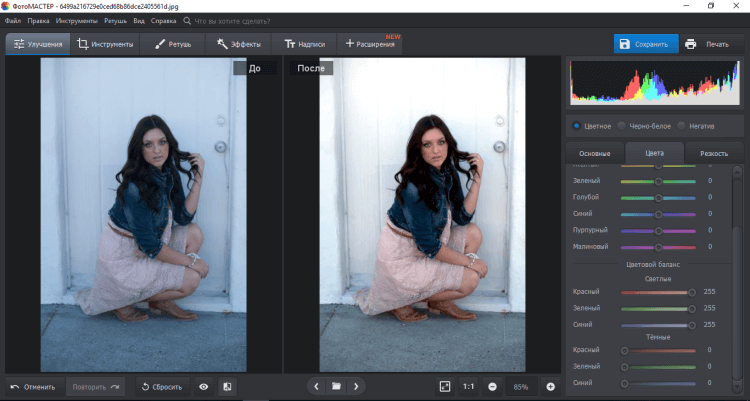
Конечно, сам Эксподиск ничего не измеряет. Он лишь имитирует для встроенного в камеру экспонометра и матрицы замера баланса белого ситуацию измерения по серой 18% карте. Поэтому от того, куда вы его направите и как настроен встроенный экспонометр, будет зависеть конечный результат.
Наверное, можно найти много разных способов использования фильтра. Но и перечисленные уже вполне оправдывают его применение.
Эксподиск на камере Canon PowerShot G2.
Kodak Gray Cards
Серая карта Kodak — то, что Эксподиск, по замыслу его создателей, должен заменить. С ее помощью можно сделать все, что касается замера экспозиции и настройки баланса белого. Если Эксподиск устанавливается на объектив, то серая карта помещается в поле съемки, на место снимаемого объекта.
Серая карта Kodak в стандартной комплектации состоит из двух больших (почти А4) и одной малой (почти А6) карт с двумя сторонами. Серая сторона — стандартная (18%), работает на отражение. Белая сторона отражает 90% падающего света.
Белая сторона отражает 90% падающего света.
Комплект Kodak Gray Cards, две большие и одна малая двусторонние карты.
Kodak Gray Cards во всем видимом диапазоне света имеет постоянные коэффициенты отражения.
Эксподиск и серую карту, в зависимости от цели измерения, следует правильно направлять. В инструкции к серой карте все наглядно описано.
Эксплуатация
Замер баланса белого
Для сравнения эффективности замера баланса белого производилась съемка серой карты Kodak (карта заполняет весь кадр) в первом случае с замером по самой карте, во втором с замером баланса белого с помощью Эксподиска (Эксподиск на объективе камеры направлен на источник света — Солнце).
Фрагменты серой карты 1:1. Слева замер по серой карте, справа с помощью ExpoDisc.
В случае сравнительно простого источника освещения — Солнца на небе результаты близки. Но не трудно представить ситуацию, при которой серая карта даст более верный результат.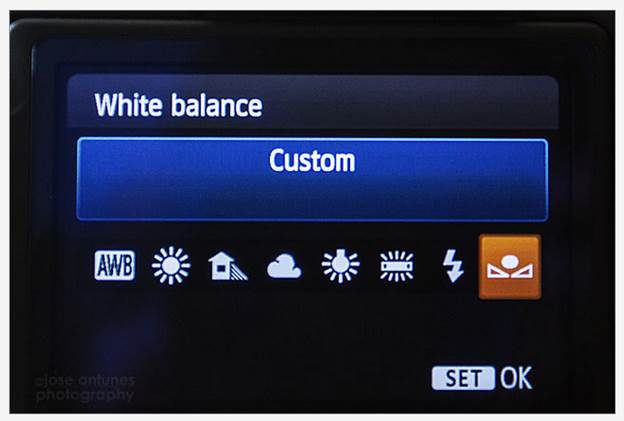 Окружите объект съемки отражающими цветными поверхностями — и вы не будете знать, куда направлять Эксподиск. С другой стороны, серую карту не всегда можно поместить точно на место объекта — в воду или в грязь, или в место, которого рукой не достать.
Окружите объект съемки отражающими цветными поверхностями — и вы не будете знать, куда направлять Эксподиск. С другой стороны, серую карту не всегда можно поместить точно на место объекта — в воду или в грязь, или в место, которого рукой не достать.
Зависимость от направления замера
При замере экспозиции и баланса белого по серой карте, помещенной на место объекта съемки, мы настраиваем эти параметры идеально с точки зрения правдоподобности передачи сюжета. В цифровой фотографии и при двухступенчатом процессе (негатив — отпечаток) можно изменить общую яркость и цветовой тон конечного изображения. При съемке позитива (слайд), если не стоит задача проработать исключительно тени или света, то с помощью замера по 18% серой карте и стандартной обработки получается снимок близкий к оригиналу — 18% отражающий неокрашенный объект съемки будет передан, как серый известной плотности (V зона или приблизительно «-1» ступень «от кожи европейца»). Любой другой способ замера вносит некоторую неточность. Встроенный экспонометр камеры, настроенный на «серый», дает ошибку при замере «не среднесерого» сюжета. Замер падающего света может дать ошибку, если при замере неверно определен основной источник света и экспонометр направлен не в нужную сторону. В этом смысле ни экспонометр, ни Эксподиск не являются объективными и требуют некоторого навыка в обращении с ними. И даже серая карта на месте снимаемого объекта, судя по инструкции (смотри выше), не должна быть направлена точно в объектив камеры или экспонометра, а под углом, составляющим 1/3 от угла между направлением на камеру и основной источник света от снимаемого объекта. Эксподиск для замера экспозиции на камере так же рекомендуется направлять при прямом освещении — на сам источник света, а при боковом — на 1/3 от направления на источник. Для замера баланса белого камера с Эксподиском должна быть направлена на источник света. В случае такого «простого» источника, как Солнце на небе, Эксподиск рекомендуется направлять под 45 градусов от Солнца.
Встроенный экспонометр камеры, настроенный на «серый», дает ошибку при замере «не среднесерого» сюжета. Замер падающего света может дать ошибку, если при замере неверно определен основной источник света и экспонометр направлен не в нужную сторону. В этом смысле ни экспонометр, ни Эксподиск не являются объективными и требуют некоторого навыка в обращении с ними. И даже серая карта на месте снимаемого объекта, судя по инструкции (смотри выше), не должна быть направлена точно в объектив камеры или экспонометра, а под углом, составляющим 1/3 от угла между направлением на камеру и основной источник света от снимаемого объекта. Эксподиск для замера экспозиции на камере так же рекомендуется направлять при прямом освещении — на сам источник света, а при боковом — на 1/3 от направления на источник. Для замера баланса белого камера с Эксподиском должна быть направлена на источник света. В случае такого «простого» источника, как Солнце на небе, Эксподиск рекомендуется направлять под 45 градусов от Солнца.
Для проверки возможных ошибок при замере экспозиции и баланса белого проводилась серия снимков, при которой Эксподиск направлялся под разными углами к источнику света. Источником света было Солнце на небе и само небо. Объект съемки — шкала Macbeth, серая карта Kodak на неитральном белом фоне и немного травы:
Полный уменьшенный кадр для оценки зависимости показателей ExpoDisc от направления замера.
Съемка производилась камерой Canon PowerShot G2. Первый снимок серии был сделан с настройкой баланса белого и экспозиции по серой карте (карта заполняла весь кадр, замер центровзвешенный). Второй — в режиме автоэкспозиции и автозамера баланса белого непосредственно камерой, обращенной к снимаемому объекту. Для остальных снимков замер баланса белого и экспозиции проводился с помощью Эксподиска, направленного (вместе с камерой) на Солнце, под 45 градусов к нему и под прямым углом к нему. Синхронно производился замер экспозиции с помощью экспонометра «Свердловск 4», в режиме «по освещенности». Результаты представлены в таблице и на фрагментах (значения яркости L и цветовых компонентов RGB приведены для серого поля):
Результаты представлены в таблице и на фрагментах (значения яркости L и цветовых компонентов RGB приведены для серого поля):
| угол | камера с Эксподиском | «Свердловск 4» | камера, по серой карте | камера, центровзвешенный замер всего объекта съемки |
| 0 | iso 50, 1/640 с, f/6,3 | iso 50, 1/250 с, f/8 | iso 50, 1/500 с, f/6,3 | iso 50, 1/800 с, f/6,3 |
| 45 | iso 50, 1/250 с, f/6,3 | iso 50, 1/125 с, f/8 | — | — |
| 90 | iso 50, 1/100 с, f/6,3 | iso 50, 1/60 с, f/8 | — | — |
Условия | Фрагменты 1:1 |
Установка баланса белого и экспозиции по серой карте | |
Автоэкспозиция и автобаланс белого по объекту съемки | |
Установка баланса белого и экспозиции с помощью Эксподиск (замер по Солнцу) | |
Установка баланса белого и экспозиции с помощью Эксподиск (замер под 45 градусов к Солнцу) | |
Установка баланса белого и экспозиции с помощью Эксподиск (замер под 90 градусов к Солнцу) |
При верном направлении замера все приборы дают близкие результаты с ошибкой менее 1/2 ступени. Изменение направления, под которым производится замер, дает существенную ошибку для экспозиции и незначительную для замера баланса белого (при описанной постановке измерений). Поэтому нужно четко понимать, что и как измеряется, иначе от всех простых и сложных устройств пользы не будет никакой.
Изменение направления, под которым производится замер, дает существенную ошибку для экспозиции и незначительную для замера баланса белого (при описанной постановке измерений). Поэтому нужно четко понимать, что и как измеряется, иначе от всех простых и сложных устройств пользы не будет никакой.
Коррекция виньетирования
К сожалению, оптика не идеальна. Одна из возможных неприятностей, особенно при съемке широкоугольными объективами — виньетирование. Скорректировать его можно и вручную, создав маску и отрегулировав уровни, с помощью встроенных фильтров Photoshop и других редакторов, а теперь еще и с помощью ExpoDisc. Снимок с ExpoDisc фактически представляет собой готовую маску, для коррекции виньетирования. Так как характер виньетирования зависит не только от фокусного расстояния, но и от других параметров, в том числе кривой нелинейности передачи яркости цифрового файла, то точно создать корректирующий фильтр под свой объектив на все случаи жизни нельзя. Фактически, необходимо строить корректирующий фильтр под каждый кадр (к счастью, виньетирование на реальных фотографиях, обычно, не бросается в глаза и даже не совсем точная коррекция уже бывает достаточной).
С помощью ExpoDisc скорректировать виньетирование просто. Делаем снимок, а затем с теми же настройками делаем еще один снимок с установленным на объектив Эксподиском. При этом рекомендуется ввести коррекцию экспозиции +2 ступени. Тогда у корректирующей маски яркость по центру будет близка к 255 (уровни 0-255). И ее почти не придется править.
Технология коррекции виньетирования от ExpoImaging такова:
1. Делаем снимок (для примера стена):
2. С теми же настройками и экспокоррекцией +2 делаем снимок с установленным на объектив Эксподиском:
3. Переводим снимок, сделанный с Эксподиском, в режим «Градаций серого» и с помощью регулировки «Уровней» настраиваем его так, чтобы яркость в центре была 255.
4. Переводим основной снимок в режим Lab. К каналу яркости основного изображения применяем («Apply Image») инвертированную маску. Режим наложения — «Добавить» (Add). В результате к исходной яркости по всему полю кадра добавляется некоторая величина, пропорциональная виньетированию. Так как корректирующая карта распределения яркости была инвертирована при наложении — по центру добавляется «0» (инвертированный «255»), а на краю необходимое положительное значение.
Так как корректирующая карта распределения яркости была инвертирована при наложении — по центру добавляется «0» (инвертированный «255»), а на краю необходимое положительное значение.
Результат:
Не трудно заметить, что коррекция не идеальна. Если бы динамический диапазон камеры был именно 4 ступени, то снимок с Эксподиском действительно дал бы карту, которую не пришлось бы корректировать по яркости так, чтобы не добавлять к яркости основного снимка по центру не нулевую величину. Но и в этом, казалось бы, идеальном случае, нелинейность передачи яркости цифровой камеры, скорее всего, не позволила бы получить точную корректирующую добавку к яркости. Нам же пришлось увеличивать яркость до 255 по центру с помощью «Уровней», а затем при наложении еще и инвертировать добавочную корректирующую карту. Обе операции нелинейно меняют передачу яркости. Поэтому к коррекции виньетирования с помощью Эксподиск нужно еще приспособиться (рекомендуется корректировать яркость серой маски для получения «255» по центру с помощью «средней точки» и «точки светов» «Уровней» так, чтобы разница по яркости между центром и краями сохранялась).
Оценка состояния матрицы
Одно из возможных применений Эксподиск — оценка состояния матрицы и оптики камеры. Так как теоретически за Эксподиском свет равномерно перемешан, то снимок с ним эквивалентен снимку однородной белой поверхности с расфокусированной оптикой, что обычно делается для оценки состояния матрицы.
Процедура оценки матрицы проста:
1. Закрываем диафрагму объектива до максимума.
2. Устанавливаем на объектив Эксподиск.
3. Делаем снимок, возможно введя положительную экспокоррекцию (для удобства оценки кадра прямо в камере).
Если на дисплее камеры фотография может быть достаточно сильно увеличена, то пылинки, прилипшие к матрице, будут видны и на нем. А если нет, то придется загрузить снимок в компьютер и увеличить яркость и контраст, чтобы дефекты стали явно видны.
Снимки Canon 300D для оценки состояния матрицы. Сверху исходный снимок, снизу он же после увеличения яркости и контраста.
Не торопитесь удалять пылинки. На изображении — не только дефекты на матрице, но и структура Эксподиска, а так же его собственные дефекты и грязь. Чтобы удостоверится в том, где дефекты матрицы, а где дефекты Эксподиска, сделайте пару снимков, повернув Эксподиск на некоторый угол.
На изображении — не только дефекты на матрице, но и структура Эксподиска, а так же его собственные дефекты и грязь. Чтобы удостоверится в том, где дефекты матрицы, а где дефекты Эксподиска, сделайте пару снимков, повернув Эксподиск на некоторый угол.
Два последовательных снимка с разным положением Эксподиска. Легко заметить, где пыль на матрице, а где на Эксподиске.
Воспользовавшись методом устранения виньетирования, можно имея карту дефектов, автоматически удалять их с изображения. Процедура аналогична, описанной выше для виньетирования, но снимать карту дефектов нужно с рабочей, а не максимальной диафрагмой.
Что покажет процедура проверки матрицы для камер с несменным объективом? Испытания с камерой Canon PowerSho G2 показывают, что пылинки при возможном для камеры диапазоне диафрагм (до f/8) если и есть, то не заметны. Зато неравномерность передачи сигнала по каналам по полю кадра хорошо видна:
Снимок Canon PowerShot G2 в режиме оценки состояния матрицы. Сверху исходный снимок, снизу снимок после повышения яркости и контраста.
Сверху исходный снимок, снизу снимок после повышения яркости и контраста.
ExpoDisc и серая карта Kodak — простые вещи. Как и все простое, им можно найти разнообразное применение. Нужны ли они вам? Решайте сами. Замерить баланс белого можно и по белому листу, а серую карту для оценки экспозиции можно заменить собственной рукой, зная, что она дает некоторую регулярную ошибку (в зависимости от загара). Для цифровой фотографии ошибка в ступень и не белизна белого листа бумаги не такие уж и большие проблемы. Но если требуется точность, особенно если вы снимаете на слайд, приобрести одно из устройств или оба имеет смысл.
ExpoDisc предоставлен салоном «Компьютер для любителей фото»
В чём состоит баланс белого
Баланс белого (ББ) — это процесс цветокоррекции, в результате которой объекты, которые глаз видит как белые, будут показаны белыми на вашем снимке. Баланс белого камеры должен принимать во внимание «цветовую температуру» источника освещения, которая подразумевает относительную теплоту или холодность белого света. Наши глаза достаточно хорошо отличают белый при различных источниках света, но для цифровых камер автоматический баланс белого (AWB) часто создаёт большие трудности. Неверный баланс белого может породить синюшные, восковые или даже трупно-зелёные оттенки, которые выглядят неестественно и особенно портят портреты. Применение ББ в традиционной плёночной фотографии означало использование различных оттеночных фильтров, каждый для определённых условий съёмки, но в цифровой фотографии это больше не требуется. Понимание цифрового ББ поможет вам избежать искажений цвета, вызванных AWB вашей камеры, и тем самым повысить качество ваших снимков при расширенном диапазоне условий освещения.
Наши глаза достаточно хорошо отличают белый при различных источниках света, но для цифровых камер автоматический баланс белого (AWB) часто создаёт большие трудности. Неверный баланс белого может породить синюшные, восковые или даже трупно-зелёные оттенки, которые выглядят неестественно и особенно портят портреты. Применение ББ в традиционной плёночной фотографии означало использование различных оттеночных фильтров, каждый для определённых условий съёмки, но в цифровой фотографии это больше не требуется. Понимание цифрового ББ поможет вам избежать искажений цвета, вызванных AWB вашей камеры, и тем самым повысить качество ваших снимков при расширенном диапазоне условий освещения.
| Неверный баланс белого | Корректный баланс белого |
Основы: цветовая температура
Цветовая температура описывает спектр света, который отражается от «абсолютно чёрного тела» в зависимости от температуры его поверхности. Абсолютно чёрным называется тело, которое поглощает любой падающий свет, ни отражая его, ни пропуская. Примерным аналогом излучения абсолютно чёрного тела в быту может служить нагретый металл или камень: говорят, что они накалены (до «красного каления»), когда они достигают определённой температуры, и доведены до «белого каления» при значительно более высоких температурах. Аналогично, абсолютно чёрные тела при различных температурах покажут светимость различной цветовой температуры. Несмотря на название, свет, который может казаться белым, необязательно содержит полный видимый спектр:
Абсолютно чёрным называется тело, которое поглощает любой падающий свет, ни отражая его, ни пропуская. Примерным аналогом излучения абсолютно чёрного тела в быту может служить нагретый металл или камень: говорят, что они накалены (до «красного каления»), когда они достигают определённой температуры, и доведены до «белого каления» при значительно более высоких температурах. Аналогично, абсолютно чёрные тела при различных температурах покажут светимость различной цветовой температуры. Несмотря на название, свет, который может казаться белым, необязательно содержит полный видимый спектр:
Относительная интенсивность нормализована для каждой температуры (в Кельвинах).
Заметьте, что 5000 K производит примерно нейтральный свет, тогда как 3000 K и 9000 K порождают свет, спектр которого смещён в оранжевую и синюю стороны, соответственно. При нарастании цветовой температуры распределение цвета становится более холодным. Это может показаться интуитивно непонятным, но следует из того факта, что более короткие длины волн несут свет более высокой энергии.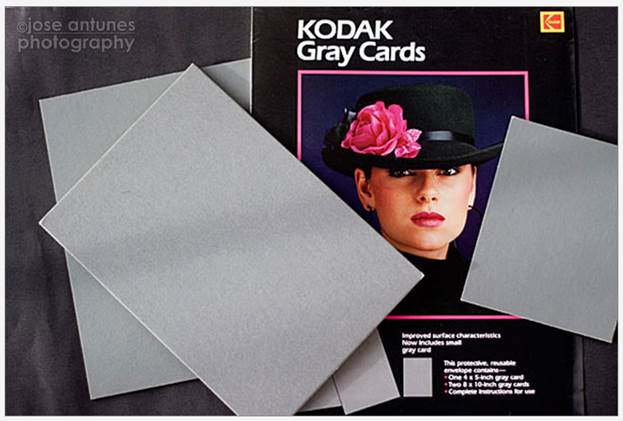
Почему цветовая температура является полезным описанием света для фотографов, если они никогда не имеют дела с абсолютно чёрными телами? К счастью, такие источники света, как дневной свет или вольфрамовые лампы накаливания, создают спектры света, практически аналогичные светимостям абсолютно чёрных тел, хотя другие источники, такие как флюоресцентные или большинство продающихся энергосберегающих ламп, существенно от них отличаются. Поскольку фотографы никогда не используют термин «цветовая температура» применительно к настоящим абсолютно чёрным телам, этот термин подразумевает «коррелированную цветовую температуру», с соответствующей окраской источника света. Следующая таблица демонстрирует на пальцах коррелированную цветовую температуру некоторых распространённых источников света:
| Цветовая температура | Источник света |
| 1000-2000 K | свечи |
| 2500-3500 K | лампы накаливания |
| 3000-4000 K | восход и закат (чистое небо) |
| 4000-5000 K | флюоресцентные лампы |
| 5000-5500 K | вспышка |
| 5000-6500 K | дневной свет при чистом небе (солнце в зените) |
| 6500-8000 K | умеренная облачность |
| 9000-10000 K | тень или сильная облачность |
На практике: файлы JPEG и TIFF
Поскольку некоторые источники света не идентичны излучению абсолютно чёрных тел, баланс белого использует вторую переменную в дополнение к цветовой температуре: сдвиг зелёного. Коррекция зелёного при обычном дневном свете чаще всего не нужна, однако при флюоресцентном и другом искусственном освещении баланс белого может потребовать значительной коррекции зелёного.
Коррекция зелёного при обычном дневном свете чаще всего не нужна, однако при флюоресцентном и другом искусственном освещении баланс белого может потребовать значительной коррекции зелёного.
| AWB | ||
| Собственный | ||
| Kelvin | ||
| Лампа накаливания | ||
| Флюоресцентный | ||
| Дневной | ||
| Вспышка | ||
| Облака | ||
| Тень |
К счастью, у большинства цифровых камер есть набор предустановок для баланса белого, так что вам не нужно беспокоиться о цветовой температуре и сдвиге зелёного во время важного снимка. Часто используемые символы для каждой предустановки показаны слева.
Первые три варианта ориентированы на диапазоны цветовой температуры. Автоматический баланс белого доступен во всех цифровых камерах и использует алгоритм наилучшего приближения в ограниченном диапазоне — обычно между 3000/4000 K и 7000 K. Собственный баланс белого позволит вам сделать при заданном освещении снимок серого эталона и использовать его в качестве баланса белого для последующих снимков. «Kelvin» позволяет самостоятельно выбрать из широкого диапазона цветовой температуры.
Собственный баланс белого позволит вам сделать при заданном освещении снимок серого эталона и использовать его в качестве баланса белого для последующих снимков. «Kelvin» позволяет самостоятельно выбрать из широкого диапазона цветовой температуры.
Следующие шесть вариантов баланса белого перечислены в порядке увеличения цветовой температуры, хотя на многих компактных камерах баланс белого в тени не присутствует. У некоторых камер есть также настройка «галоген», которая рассчитана на работу с новыми флюоресцентными источниками освещения, откалиброванными по дневному свету.
Описания и символы вышеуказанных балансов белого являются всего лишь приблизительными характеристиками освещения, при котором они работают наилучшим образом. На самом деле, в зависимости от времени дня, высоты или дымки может оказаться предпочтительнее вместо баланса белого для дневного света использовать ББ для облаков. Обычно, если на экране камеры изображение кажется слишком холодным (вне зависимости от параметров настройки), цветовую температуру можно быстро повысить, выбрав следующий символ из списка (на позицию ниже).
Если ничего не помогает, и изображение по-прежнему имеет некорректный ББ впоследствии на компьютере, его можно скорректировать, чтобы вернуть цветам естественность. Иначе, можно воспользоваться бесцветным эталоном (см. раздел о нейтральных эталонах) и «задать точку серого», используя «уровни» в Фотошопе или аналогах. Следует избегать любого из этих методов, поскольку они могут значительно сократить разрядность вашего снимка.
На практике: формат RAW
Безусловно, наилучшим решение вопроса баланса белого является съёмка в формате RAW (если ваша камера его поддерживает), поскольку он позволит вам задать ББ после того, как снимок был сделан. Файлы RAW позволят также задать ББ на основе более широкого диапазона цветовой температуры и сдвига зелёного.
Применить ББ к файлу RAW легко и просто. Вы можете либо передвигать слайдеры цветовой температуры и сдвига зелёного до получения естественных тонов, либо просто нажать на нейтральный эталон в изображении (см. следующий раздел). Даже если только один из ваших снимков содержит нейтральный эталон, вы можете использовать полученные с его помощью параметры настройки ББ на всех остальных изображениях (при условии, что свет не менялся).
Вы можете либо передвигать слайдеры цветовой температуры и сдвига зелёного до получения естественных тонов, либо просто нажать на нейтральный эталон в изображении (см. следующий раздел). Даже если только один из ваших снимков содержит нейтральный эталон, вы можете использовать полученные с его помощью параметры настройки ББ на всех остальных изображениях (при условии, что свет не менялся).
Собственный баланс белого: выбор нейтрального эталона
Нейтральный эталон часто используется для критичных по цвету проектов или для ситуаций, когда автоматический баланс белого вызывает проблемы. Нейтральные эталоны могут являться частью сцены (если вам повезло) или могут быть заранее припасены. Ниже приведен пример удачного эталона на сцене, которая в остальном наполнена закатной синевой.
С другой стороны, специально изготовленные портативные эталоны практически всегда являются более точными, поскольку можно легко ошибиться, приняв за нейтральный предмет, который таковым не является.
Типичными сделанными вручную эталонами являются обороты крышек от кофе или чипсов. Они недороги и достаточно точны, хотя специально изготовленные фотоэталоны (такие, как показанные выше), безусловно, лучше всего. Для измерения цветовой температуры падающего или отражённого света могут также использоваться специальные приборы. Большинство нейтральных эталонов позволяют измерить отражённый свет, тогда как такие приборы, как измеритель баланса белого или «эксподиск», могут измерить падающий свет (и теоретически оказаться более точными).
Следует проявлять осторожность, применяя в качестве нейтрального эталона зашумленное изображение, поскольку, нажав на вроде бы серую область, вы можете в действительности выбрать цветной пиксель, созданный шумом цветности:
| Небольшой шум (равномерно серый) | Сильный шум (цветные пятна) |
Если программное обеспечение позволяет, наилучшим решением для баланса белого шумных изображений является усреднение пикселей из вашего зашумленного серого.
Автоматический баланс белого
Определённые предметы создают проблемы автоматическому балансу белого цифровой камеры даже при нормальном дневном свете. Одним из примеров является перенасыщенность тёплыми или холодными тонами в связи с особенностями предмета съёмки. Нижеприведенное изображение иллюстрирует ситуацию, когда предмет преимущественно красный, и в результате камера воспринимает освещение как тёплое. Как следствие, камера пытается скомпенсировать теплоту, чтобы приблизить средний цвет изображения к нейтральному, но в результате создаёт синеву на камнях. Некоторые цифровые камеры более подвержены этому, чем прочие.
| Автоматический баланс | Собственный баланс |
(Для собственного баланса в качестве нейтрального эталона использовалась карта 18% серого)
AWB цифровой камеры часто более эффективен, если на фото содержится хотя бы один белый или бесцветный яркий элемент. Конечно, не стоит пытаться изменить композицию, чтобы включить в неё бесцветный объект, просто имейте в виду, что его отсутствие может создать проблемы с автоматическим балансом белого. Без белой лодки на снимке внизу AWB цифровой камеры ошибочно создаст изображение с более тёплой цветовой температурой.
Конечно, не стоит пытаться изменить композицию, чтобы включить в неё бесцветный объект, просто имейте в виду, что его отсутствие может создать проблемы с автоматическим балансом белого. Без белой лодки на снимке внизу AWB цифровой камеры ошибочно создаст изображение с более тёплой цветовой температурой.
В смешанном свете
Множественные источники света с разными цветовыми температурами могут ещё более усложнить баланс белого. Некоторые ситуации могут вообще не иметь полностью корректного баланса белого, и тогда он будет зависеть от того, где точность цвета более важна.
| Эталон: | луна | камень |
В смешанном свете AWB обычно подсчитывает среднюю цветовую температуру сцены в целом и далее использует её для баланса белого. Обычно этот подход приемлем, однако AWB имеет тенденцию преувеличивать разницу цветовой температуры источников света относительно видимой глазами.
Чрезмерная разница в цветовой температуре часто наиболее заметна при смешении естественного и искусственного освещения.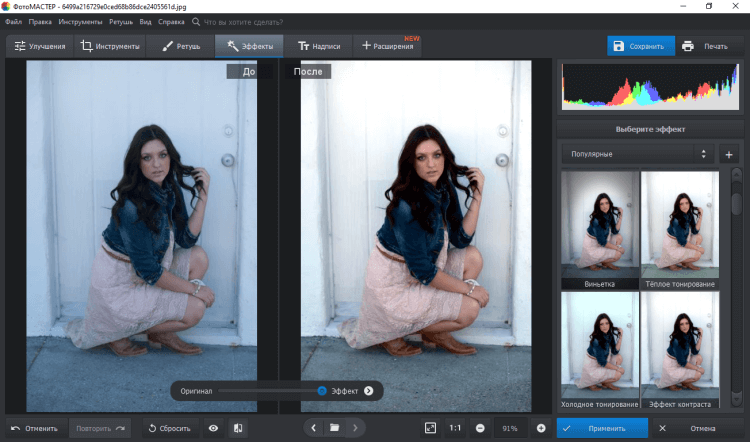 В некоторых случаях может даже потребоваться независимый баланс белого для каждого освещения. С другой стороны, кому-то покажется более интересным оставить всё как есть.
В некоторых случаях может даже потребоваться независимый баланс белого для каждого освещения. С другой стороны, кому-то покажется более интересным оставить всё как есть.
Заметьте, что здание слева выглядит довольно тёплым, тогда как небо, наоборот, несколько холодное. Это потому, что баланс белого был задан на основе лунного света — проявив тем самым теплую цветовую температуру искусственного освещения. Баланс белого, основанный на естественном свете, часто создаёт более реалистичную фотографию. Выберите «камень» в качестве эталона для баланса белого, и вы увидите, насколько неестественно синим становится небо.
Насадка ExpoDisc: нужна ли она фотографу?
06…12 августа 2005
Новосибирск
Салахиев Ильнар Альбертович
Немного о контроле над цветопередачей
Если серьезно относиться к фотографии, то от контроля цветопередачи вам не уйти. Любому более-менее серьезно занимающемуся фотографией человеку известно, что стоит цветам хоть немного «уйти» в сторону, как впечатление от фотографии портится. Снимок теряет живость красок, становится скучным, вялым, безжизненным. И неважно, какой это жанр. Конечно, бывают случаи, когда мы сами намеренно искажаем цвета не чуть-чуть, а очень сильно, чтобы получить экспрессивные снимки. Но разговор пойдет не об этих случаях установки цветового баланса. Поговорим об обычной нормальной съемке, когда мы хотим получить хорошие снимки с правильными реалистичными цветовыми тонами, а не тусклые, безжизненные, скучные снимки, которые и в графическом редакторе-то не всегда можно «вернуть к жизни».
Снимок теряет живость красок, становится скучным, вялым, безжизненным. И неважно, какой это жанр. Конечно, бывают случаи, когда мы сами намеренно искажаем цвета не чуть-чуть, а очень сильно, чтобы получить экспрессивные снимки. Но разговор пойдет не об этих случаях установки цветового баланса. Поговорим об обычной нормальной съемке, когда мы хотим получить хорошие снимки с правильными реалистичными цветовыми тонами, а не тусклые, безжизненные, скучные снимки, которые и в графическом редакторе-то не всегда можно «вернуть к жизни».
Добиться правильной цветопередачи не всегда просто. Причина тому — то, что каждый источник света имеет свой уникальный оттенок, который матрица камеры воспринимает совершенно иначе, чем человеческий глаз. Наш глаз постоянно адаптируется как к расстоянию до объекта съемки, так и к цветности окружающей среды, при этом наш мозг постоянно занимается анализом сигналов от зрительных нервов и подстраивает наше цветовое восприятие. Так, например, белый лист бумаги мы психологически будем воспринимать как белый и при солнечном свете, и при свете ламп накаливания и в других условиях. Цифровые камеры устроены значительно проще органов человеческого зрения, и они замечают то, на что наш глаз как бы не реагирует, считает несущественным. Матрица камеры этот лист воспримет вовсе не таким белым, каким он кажется нам, а в тех цветовых оттенках, какие имеет один и более источников освещения. Всем знакомы характерные оранжево-красные оттенки на фотографии, сделанной в помещении с лампами накаливания или же синевато-серые оттенки при съемке в пасмурную погоду. Для борьбы с такими паразитными цветовыми оттенками во всех цифровых камерах существует автоматический баланс белого. В дополнение автоматическому балансу цифровые камеры располагают также рядом фиксированных настроек, соответствующих определенным условиям освещения: «дневной свет», «облачность», «тень», «съемка со вспышкой», «лампы накаливания» и т.д. Помимо фиксированных настроек в продвинутых моделях цифрокомпактов и в цифрозеркалках есть предустановки и ручной режим. Конечно же, для новичков вполне хватает фиксированных настроек, а вот для более опытных фотографов интереснее использовать ручную настройку баланса белого, о которой мы и поговорим.
Цифровые камеры устроены значительно проще органов человеческого зрения, и они замечают то, на что наш глаз как бы не реагирует, считает несущественным. Матрица камеры этот лист воспримет вовсе не таким белым, каким он кажется нам, а в тех цветовых оттенках, какие имеет один и более источников освещения. Всем знакомы характерные оранжево-красные оттенки на фотографии, сделанной в помещении с лампами накаливания или же синевато-серые оттенки при съемке в пасмурную погоду. Для борьбы с такими паразитными цветовыми оттенками во всех цифровых камерах существует автоматический баланс белого. В дополнение автоматическому балансу цифровые камеры располагают также рядом фиксированных настроек, соответствующих определенным условиям освещения: «дневной свет», «облачность», «тень», «съемка со вспышкой», «лампы накаливания» и т.д. Помимо фиксированных настроек в продвинутых моделях цифрокомпактов и в цифрозеркалках есть предустановки и ручной режим. Конечно же, для новичков вполне хватает фиксированных настроек, а вот для более опытных фотографов интереснее использовать ручную настройку баланса белого, о которой мы и поговорим.
Существует множество способов установить баланс белого вручную. Для этого можно использовать белый лист, что достаточно утомительно и чревато погрешностями из-за лишних отражений, теней и бликов. Да и вряд ли вы всегда будете носить с собой чистый лист бумаги. Можно, правда, попытаться найти другую белую поверхность — например стену. Но это уже из области фантастики, как и «абсолютно черное тело».
Можно приобрести колориметр (профессиональный прибор, измеряющий температуру света) и устанавливать ее в градусах Кельвина уже непосредственно на камере. Но, во-первых, далеко не каждый фотоаппарат предоставляет пользователю такую возможность. Во-вторых, данный способ слишком сложен и затратен (нужно выложить из кармана круглую сумму на покупку этого чуда техники, а потом еще носить его с собой и тратить время на дополнительные измерения и настройки).
Можно снимать все в «сыром» виде (в формате RAW), а потом корректировать баланс при конвертации, однако такой вариант оправдан лишь тогда, когда речь идет о небольшом количестве снимков. А сколько свободного времени уйдет на обработку сотен фотографий со свадьбы друзей или из отпуска?
А сколько свободного времени уйдет на обработку сотен фотографий со свадьбы друзей или из отпуска?
В общем, до недавних пор точный баланс белого в условиях смешанного освещения был практически недостижим. Вернее, был малопредсказуем, как результаты лотереи. Но, как заявляют создатели насадки ExpoDisc , они попытались сделать эту лотерею беспроигрышной. Так ли это на самом деле мы и попытаемся выяснить в ходе проведенного теста в обычных условиях.
Перед тем как перейдем к тестам, несколько слов о том, что же такое эта насадка ExpoDisc.
Что такое ExpoDisc?
Незадолго до того, как я увидел его воочию, мне на глаза попалась небольшая заметка об ExpoDisc . Вот что я узнал из той статьи:
ExpoDisc — это насадка на объектив, представляющая собой молочно-белое стекло с одной стороны, и прозрачный фасеточный рассеиватель — с другой. Это гибрид диффузионного и коррекционного фильтра, пропускающий 18% света нейтрально серого цвета.
Насадка предназначена для точной установки баланса белого и экспозиции и полностью заменяет белый лист и частично средне-серую карту, позволяя существенно сэкономить время как вовремя съемки, так и при дальнейшей обработке.
Насадка очень проста в применении — она размером чуть больше светофильтра, легко одевается на объектив (49, 52, 55, 58, 67, 72, 77, 82 и 100 мм), не дает ненужных бликов и не отражает лишний свет.
Несмотря на простоту устройства диска, его точность очень велика и составляет ±1/6 ступени экспозиции, т.е. практически соответствует классу точности профессиональных приборов (0,1 ступени). И точность эта даже не заявленная, а реально гарантированная: к каждому ExpoDisc прикладывается паспорт индивидуальной калибровки на цветном денситометре, снабжённом ступенчатым оптическим клином Национального бюро стандартов США. Таким образом, фото- или цифрокамера с этим диском сохраняет точность экспозамера и контроля баланса белого, первоначально заложенную в автоматику камер не только любительского, но и профессионального класса.

Конечно, учитывая цену, а она начинается от $79,95 и растет пропорционально диаметру объектива до $129,95, вы вряд ли станете покупать такую крышечку на каждый объектив, да и едва ли это нужно — можно просто купить ExpoDisc для объектива с наибольшим диаметром: он не обязательно должен плотно сидеть на объективе, чтобы выполнять свою основную задачу.
Ознакомившись со статьей и увидев ту цену, которую предстоит отдать за эту «игрушку», как я тогда ее назвал для себя, подумал, что это «счастье» не про меня. Мне осталось только облизнуться и на время позабыть о том, что прочитал к тому моменту.
Но прошло немного времени и вот, заветная коробочка с насадкой ExpoDisc оказалась у меня в руках. Внутри коробочки оказались сам диск насадки на шнурке с мини-карабином для пристегивания насадки, индивидуальная карточка контроля качества изделия, небольшая книжечка — руководство пользователя. Руководство содержало подробное описание несложных пошаговых действий по замеру баланса белого для большинства топовых моделей цифровых фотокамер: Canon (300/350D, 10D, 20D, 1D xx), Fuji (S2, S3), Konica Minolta (7 D), Nikon (D70, D100, D1x, D2x), Olympus (E-1, Evolt-300), Sony (F828). В общем, ничего лишнего. Только кому-то придется туго при чтении инструкции, ведь она на английском языке. Но думаю, что даже тому, кто знаком с английским языком поверхностно, несложно будет разобраться в описании того, как производятся замеры на его камере.
В общем, ничего лишнего. Только кому-то придется туго при чтении инструкции, ведь она на английском языке. Но думаю, что даже тому, кто знаком с английским языком поверхностно, несложно будет разобраться в описании того, как производятся замеры на его камере.
Тестирование
Итак, можно приступать к тестовым испытаниям. Но прежде несколько слов о том, как оно проводилось. Снимки делались в обычной манере съемки, т.е. задачи снять постановочные композиции не ставилось. Основная цель, которую я себе поставил — это выяснить, что может в итоге дать мне использование ExpoDisc , насколько это будет удобно в работе. И главное — желание ответить на вопрос; так ли он нужен мне?
Полученные снимки далее в PhotoShop подвергались только изменению размера, больше над ними никаких манипуляций (типа цветокоррекции, повышению-понижению контрастности и т.д.) не производилось. Снималось все камерой Nikon D70. В настройках камеры все параметры были установлены в значения по умолчанию, съемка производилась в ручном режиме «М». Замеры с помощью ExpoDisc осуществлялись по источнику света, направляя объектив на него (замер падающего света), так и направляя объектив камеры на объект съемки (замер отраженного света).
Замеры с помощью ExpoDisc осуществлялись по источнику света, направляя объектив на него (замер падающего света), так и направляя объектив камеры на объект съемки (замер отраженного света).
По заявлению производителей, замеряя падающий свет, можно определить идеальную экспозицию, а замер отраженного света хорош для установки баланса белого при смешанном освещении. Ну что ж, самое время проверить так ли это. Тем более, когда мои знакомые фотолюбители узнали, что мне в руки попала насадка ExpoDisc , начали засыпать меня вопросами типа: зачем мне такая дорогая вещь, если можно воспользоваться крышкой от банки с чипсами «Pringles» или обычным одноразовым пластиковым стаканчиком?
И тут мне по настоящему стало интересно, стоит ли эта «игрушка» своих денег. Итак, начнем.
Съемка в пасмурный день в полдень
Camera: Nikon D70, Lens: Nikkor AF-S 18-70 f/3.5-5.6 G DX
Exposure Mode: Manual, Metering Mode: Spot
Sensitivity: ISO 320, 1/250 sec — F/7.1
На рисунке слева на камере был выставлен white balance «Auto». К своему сожалению отметил, что автоматика дала картину, окрашенную в серовато синий цвет облачного пасмурного неба. Цвет кирпичной кладки в итоге вовсе не тот, что я ожидал увидеть, а зеленая листва и все остальное выглядит безжизненным, тусклым и хмурым. Попытка выставить фиксированное значение баланса в «облачно» чуть-чуть убрала синеватый оттенок, но цветности не добавила, поэтому снимок здесь не стал приводить. Снимок справа выполнен после замера баланса белого с помощью ExpoDisc по объекту съемки при относительно неизменном кадрировании. Комментарии вроде как излишни, но все же отмечу, что цветопередача более естественна, да и в целом снимок «ожил».
Позже, в этот же день, но уже дома, когда небо немного прояснилось и показалось послеобеденное солнце, я попробовал снять предметы на подоконнике. Ситуация была интересна тем, что на солнечный свет из окна накладывался отраженный от светло коричневых штор, висящих по бокам окна, свет, имеющий коричневые тона. В итоге предметы на окне имели теплый окрас в тенях и в бликах на поверхностях.
В итоге предметы на окне имели теплый окрас в тенях и в бликах на поверхностях.
Съемка в комнате со светом из открытого окна
Camera: Nikon D70, Lens: Nikkor AF-S 18-70 f/3.5-5.6 G DX
Exposure Mode: Manual, Metering Mode: Spot
Sensitivity: ISO 320, 1/500 sec — F/5.6White Balance: Auto
White Balance: Preset
Автоматика камеры не смогла адекватно справиться со смешанным освещением сцены. Картинка вышла в холодных тонах, бедная на цветовые оттенки. Предустановка баланса белого исправила ситуацию: предметы заиграли своими цветовыми оттенками, блики и тени обрели теплые оттенки отраженного от штор света. Снимок в целом стал теплее и живее.
Следующие два снимка сделаны на границе с началом так называемого режимного времени съемки для лета, после полудня, ближе к пяти часам вечера.
Съемка на улице в послеобеденное время
Camera: Nikon D70, Lens: Nikkor AF-S 18-70 f/3.5-5.6 G DX<
Exposure Mode: Manual, Metering Mode: Spot
Sensitivity: ISO 320, 1/800 sec — F/7.1White Balance: Auto
White Balance: Preset
Замер баланса белого был осуществлен по основному источнику света — солнцу. По солнцу же была выставлена и экспозиция. С замеренной экспопарой были сделаны оба снимка. Как видим, снимки хорошо и ровно проэкспонированы, нет характерных для автоматического замера экспозиции пересветов и провалов в тенях. А вот цветовые оттенки у обоих снимков сильно рознятся. Солнце еще не было настолько низко, чтобы дать теплый окрас, но, тем не менее, снимок сделанный с автоматическим балансом белого имеет оттенки предзакатного вечернего солнца. И в противоположность ему другой снимок, с чистыми цветовыми оттенками послеобеденного солнца. По снимку можно угадать даже примерное время, в которое он был сделан. Выводы можете сделать сами.
По снимку можно угадать даже примерное время, в которое он был сделан. Выводы можете сделать сами.
Для интереса был сделан замер баланс белого, используя пластиковый одноразовый стаканчик — результат ничем не отличался от верхнего снимка. Я вполне допускаю, что для замеров с помощью подручных средств (пластиковых крышек, да стаканчиков), нужен опыт. Как, впрочем, допускаю, что автоматика камер различных производителей может давать совершенно разные результаты. В моем случае, с камерой Nikon D70, ситуация такова, что «народные» средства себя не оправдали — автоматика справляется ничуть не хуже, чем с ними, а местами и лучше, как это обнаружилось позднее в условиях съемки вечернего портрета, съемок на закате и ночью.
На следующий день в вечернее время я решил проверить, как же ExpoDisc покажет себя в портретной съемке. И результат не заставил себя ждать.
Съемка на улице в вечернее (режимное) время
Camera: Nikon D70, Lens: Nikkor AF-S 18-70 f/3.5-5.6 G DX
Exposure Mode: Manual, Metering Mode: Spot
Sensitivity: ISO 200, 1/320 sec — F/5.6
Портрет девушки снимался в лучах заходящего солнца, в момент, когда свет еще был теплых тонов. Автоматика камеры с установкой white balance «Auto» вроде бы справилась, но краски немного бледноваты, в общем, не те. А теперь сравним его со снимком, что справа, сделанным с предустановленным балансом белого, который замерялся по полю снимаемого кадра. Кожа приобрела естественный телесный оттенок, весь снимок в целом воспринимается живым и реалистичным, чего не скажешь о снимке слева.
Все, кто снимал закаты, знаком с тем, что снимать их с автоматической установкой баланса белого — это гарантированно «убить» цветовую гамму. Поэтому следующий снимок был сделан с выставленным на камере балансом белого в «облачно».
Съемка предзакатного солнца
Camera: Nikon D70, Lens: Sigma: 15-30mm F/3.5-4.5 D EX DG
Exposure Mode: Manual, Metering Mode: Spot
Sensitivity: ISO 320, 1/1250 sec — F/9White Balance: Cloudy
White Balance: Preset
Во время съемки тестовых снимков мне не особо повезло с закатом. Конечно же бывают закаты красивее и лучше этого. Так что привожу то, что есть на данный момент.
Замер сделал по объекту съемки. Он же — источник света. Предустановка баланса белого позволила здесь отобразить оттенки облачного покрова такими, какие они были на самом деле.
Я решил попробовать пластиковый одноразовый стаканчик в этой ситуации с закатом, но он дал результат, сравнимый с автоматической установкой баланса белого, т.е. бледно-серую, лишенную цветовых оттенков, картинку. Результирующий снимок приводить не стал, потому, как такие снимки сразу полетели в корзину.
Как в такой ситуации можно воспользоваться нейтральной серой картой или листком белой бумаги — я не представляю. Можно конечно приобрести дорогой колориметр или цветоанализатор и вносить измеренное значение цветовой температуры в камеру. Но его цена в разы больше стоимости ExpoDisc . Опять же, ExpoDisc компактнее и удобнее в использовании.
Можно конечно приобрести дорогой колориметр или цветоанализатор и вносить измеренное значение цветовой температуры в камеру. Но его цена в разы больше стоимости ExpoDisc . Опять же, ExpoDisc компактнее и удобнее в использовании.
Раз мы упомянули о ценах и удобстве пользования, то, для сравнения, приобретение нейтральной белой карты обойдется долларов в 50. А если еще учесть, что замер по ней должен производиться очень аккуратно, что не всегда и не везде возможно его сделать (как в случае с закатом), то ExpoDisc вполне оправдывает себя.
Далее мне стало интересно, как ExpoDisc поможет мне в ночной съемке города, одном из самых моих любимых видов городской съемки.
Съемка ночного города
Camera: Nikon D70, Lens: Sigma: 15-30mm F/3.5-4.5 D EX DG
Exposure Mode: Manual, Metering Mode: Spot
Sensitivity: ISO 1000, 1 sec — F/7.1White Balance: Auto
White Balance: Preset
Тут мы видим, что ошибки в автоматическом балансе белого могут происходить при съемке объектов с ярко выраженной доминирующей окраской. Для верхнего снимка, характерен оранжевый окрас от ламп уличных фонарей. Несложная (замечу, очень быстрая!) процедура замера баланса белого по всему полю кадра с помощью ExpoDisc — и вот перед нами снимок, на котором все источники света засветились-заиграли своими оттенками. Для оценки точности замера баланса белого обратите внимание на цвет травы на газоне, что на въезде на заправку — он зеленый. Вся картинка в целом преобразилась. А теперь подумайте — можно ли для такой съемки, когда источников освещения много, они все разной цветовой температуры и, ко всему прочему, далеко от камеры и снимающего, воспользоваться установкой баланса белого по белому листу?
Для верхнего снимка, характерен оранжевый окрас от ламп уличных фонарей. Несложная (замечу, очень быстрая!) процедура замера баланса белого по всему полю кадра с помощью ExpoDisc — и вот перед нами снимок, на котором все источники света засветились-заиграли своими оттенками. Для оценки точности замера баланса белого обратите внимание на цвет травы на газоне, что на въезде на заправку — он зеленый. Вся картинка в целом преобразилась. А теперь подумайте — можно ли для такой съемки, когда источников освещения много, они все разной цветовой температуры и, ко всему прочему, далеко от камеры и снимающего, воспользоваться установкой баланса белого по белому листу?
Подытоживая, коротко отмечу, что выставление баланса белого с помощью насадки ExpoDisc просто на «отлично» себя показало в комнате с настольной лампой накаливания. А вот съемка со смешанным освещением, когда было три почти равносильных источника света разной температуры, дала интересный эффект — белые фарфоровые кружки на столе оказались окрашенными в синий цвет. Освещение было следующим: рассеянный свет из окна с занавеской, свет от настольной лампы дневного света и свет от лампы накаливания в самодельной люстре.
Освещение было следующим: рассеянный свет из окна с занавеской, свет от настольной лампы дневного света и свет от лампы накаливания в самодельной люстре.
Съемка с выносной вспышкой давала разные результаты в зависимости от того, как происходил замер. Если замер происходил по объекту, фон за которым имел сильно бликующую поверхность в момент срабатывания вспышки, то снимки с предустановкой были близки к снимкам, сделанным с фиксированной установкой баланса белого в положение «съемка со вспышкой». Если же замер делался при условии, что вспышка срабатывала в потолок, а на объект съемки падал отраженный свет, то снимок в итоге выходил в теплых тонах.
Заключение
В заключении хочется вспомнить о том, что многие свои снимки после съемки обрабатывают в Photoshop или каком-нибудь другом специализированном графическом пакете. Как правило, в большинстве случаев, в такие действия входит цветовая коррекция. Если не всем, то, наверняка, большинству известно, что любые действия над снимком, в конечном счете, ведут к потере исходной информации в нем о цвете и деталях. Хотя бы из этого соображения мне, как и многим другим, хочется получать уже во время съемки качественные хорошие по цвету и деталям снимки. И после проведенных тестовых съемок я могу с уверенностью сказать, что себе я бы взял ExpoDisc.
Хотя бы из этого соображения мне, как и многим другим, хочется получать уже во время съемки качественные хорошие по цвету и деталям снимки. И после проведенных тестовых съемок я могу с уверенностью сказать, что себе я бы взял ExpoDisc.
Взял бы потому, что он полностью оправдывает себя. И деньги, затраченные на его покупку, которые поначалу кажутся непомерно большими, вскоре окупятся. Ведь это так приятно, когда снимки получаются живыми, а не скучными и тусклыми, над которыми позже нужно корпеть, вытягивая цвета, «колдуя» регуляторами яркости и контрасности.
Замерять баланс белого с помощью ExpoDisc гораздо проще, чем проводить эту же процедуру (требующую очень большой аккуратности) с помощью белого листа бумаги или объекта, который нам кажется относительно серым.
Мне, конечно же, хотелось проверить, сможет ли ExpoDisc помочь при репортажной съемке мероприятия на сцене концертного комплекса, где свет от софитов меняется в каждое мгновение действа. Но, увы, такой возможности мне не представилось на момент тестирования. Надеюсь, что у меня еще будет такая возможность. Хотя бы потому, что эта «игрушка» мне понравилась. И почему-то мне кажется, что эта «игрушка» вполне способна помочь при съемке на сцене или подиуме. Как, впрочем, и в других не менее интересных местах, отличающихся сложностью и нестандартностью условий освещения.
Надеюсь, что у меня еще будет такая возможность. Хотя бы потому, что эта «игрушка» мне понравилась. И почему-то мне кажется, что эта «игрушка» вполне способна помочь при съемке на сцене или подиуме. Как, впрочем, и в других не менее интересных местах, отличающихся сложностью и нестандартностью условий освещения.
Плюсы:
- удобство, легкость и простота использования
- предустановка баланса белого дает предсказуемые результаты реалистичной цветопередачи
- идеальный экспозамер по источнику освещения
- работает в большом диапазоне освещенности, замер возможен даже при слабом сумеречном освещении
Минусы:
- высокая цена для обычного любителя
- инструкция для пользователя на английском языке
- при смешанном освещении возможны нежелательные цветовые эффекты, как это было на примере с белыми кружками, ставшими синими
Выражаю благодарность цифровому универмагу ТехноCити, предоставившему мне экземпляр ExpoDisc White для проведения тестовых испытаний.
Как добиться идеального цвета фотографии с помощью крышки баланса белого
НЕКЕШЕРОВАННЫЙ КОНТЕНТ
Автоматический баланс белого в цифровых камерах в большинстве случаев является достаточно близким, но не совсем решением. Читайте дальше, поскольку мы покажем вам, как использовать ограничение баланса белого (как коммерческое, так и сделанное своими руками) для достижения идеально сбалансированного цвета.
Что такое ограничение баланса белого и почему я хочу это сделать?
Есть несколько различных методов, которые вы можете использовать для установки баланс белого в вашей камере (а позже, в постобработке ). Самый простой способ, хотя и редко самый успешный, — просто позволить камере автоматически установить баланс белого. Проблема, однако, в том, что автоматический баланс белого чаще всего является автоматическим неправильным балансом.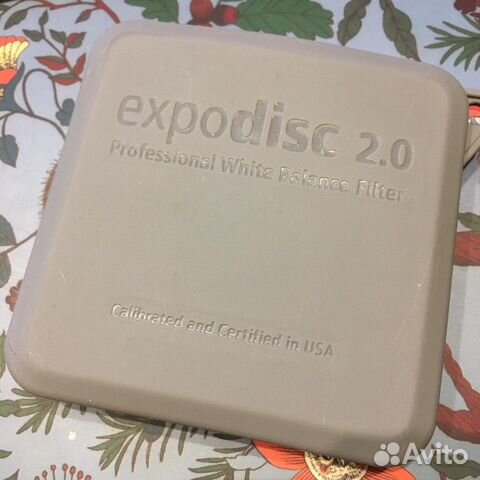
Не поймите нас неправильно, современные цифровые камеры — абсолютное чудо техники и используют блестящие алгоритмы для управления самыми разными вещами, от сжатия изображения до экспозиции, но баланс белого — очень сложная вещь, чтобы добиться правильного. В результате фотографии очень часто имеют очень небольшой цветовой оттенок в лучшем случае и ужасно очевидный цветовой оттенок, когда баланс белого установлен неправильно или автоматический алгоритм полностью не работает.
Вместо автоматического баланса белого вы можете вручную установить баланс белого либо с помощью одной из предустановок в камере (у большинства зеркальных фотокамер есть большое количество предустановок для различных условий освещения), либо путем установки собственной предустановки с использованием серой карты. Проблема с первым состоит в том, что вы полагаетесь на то, что инженеры камеры думают об условиях освещения, а не на то, каковы условия освещения в данный момент. Проблема с последним заключается в том, что потратить время на то, чтобы вытащить большую серую карту, сделать снимок, чтобы установить пользовательский баланс белого, и снова упаковать карту, — это хлопот.
В качестве альтернативы вы можете включить белую карту в несколько своих ранних снимков во время этого сеанса, а затем использовать белую карту в качестве ориентира при постобработке, чтобы обеспечить значение баланса белого для оставшихся фотографий, снятых в тех же условиях. Этот метод достаточно эффективен, если все сделано правильно, но требует больших затрат времени и средств (поскольку базовое программное обеспечение для редактирования фотографий не включает в себя те функции, которые необходимы для применения пользовательского значения баланса белого ко всему набору фотографий). Еще одна проблема с этим рабочим процессом заключается в том, что простое изменение угла, под которым сфотографирована белая карточка, может значительно изменить значения, которые она создает на фотографии. Использование белой карты кажется довольно простым, но на самом деле это сложный навык, чтобы получить правильный навык.
Так что, если автоматический баланс белого вызывает подозрение, предустановки не намного лучше, а установка пользовательских значений с помощью серой и / или белой карты — это боль, что нам тогда остается?
Это оставляет нас в области ограничителей баланса белого, которые при правильном использовании являются самым простым и надежным способом получить стабильный баланс белого и цветокоррекцию в камере. Колпачок баланса белого — это крышка объектива, покрытая полупрозрачным материалом, который служит ориентиром, который камера может использовать в качестве значения нейтрального цвета.
Колпачок баланса белого — это крышка объектива, покрытая полупрозрачным материалом, который служит ориентиром, который камера может использовать в качестве значения нейтрального цвета.
С технической точки зрения правильно сконструированный колпачок баланса белого позволит свету проходить через него на датчик камеры, который воссоздает идеально нейтральный 18% -ный серый цвет (точно так же, как эталонные карты 18% -ого серого, которые фотографы использовали на протяжении десятилетий). Изображение выше — это реальная фотография, сделанная с помощью калибровки в камере с колпачком баланса белого; он показывает, насколько ровным и нейтральным становится серый свет после того, как оператор камеры использовал колпачок для калибровки баланса белого.
Причина, по которой ограничение баланса белого настолько эффективно, заключается в том, что вместо того, чтобы пытаться рассчитать баланс белого на основе света, отражающегося от объекта (как в случае автоматического баланса белого в камере, так и использования белой карты в качестве эталона) момент постобработки), крышка баланса белого превращает камеру в так называемый измеритель инцидентов. Вместо того, чтобы измерять свет, отражающийся от объекта, вы измеряете свет, падающий на объект (падающий свет), чтобы определить температуру самого света.
Вместо того, чтобы измерять свет, отражающийся от объекта, вы измеряете свет, падающий на объект (падающий свет), чтобы определить температуру самого света.
Взгляните на коммерческие и сделанные своими руками крышки баланса белого
Ограничения баланса белого звучат круто, правда? Так в чем же загвоздка? Загвоздка в том, что они могут быть чертовски дорогими для маленькой крышки камеры с куском пластика внутри.
Верхний предел баланса белого на рынке — это Expodisc и, в зависимости от размера и типа модели, стоит от 70 до 120 долларов или около того. Затем есть недорогие копии Expodisc, в первую очередь Промастер , который стоит около 10-15 долларов. В том же ценовом диапазоне находится разновидность DIY, которая требует два УФ-фильтра и немного наполнителя (два простых УФ-фильтра обойдутся вам примерно в 10 долларов за большинство настроек линз).
Чтобы дать вам лучшую рекомендацию, мы решили протестировать эти варианты ограничения баланса белого, сравнив автоматический баланс белого в камере и калибровку баланса белого, предоставляемую Expodisc, крышкой Promaster и нашим собственным белым ограничение баланса при одинаковых условиях в различных настройках.
Что именно вы получаете за свои деньги с каждым из этих вариантов? Давайте посмотрим на спецификации, так сказать, каждого типа ограничения баланса белого.
Эксподиск это очень прочный алюминиевый колпачок с механической обработкой и очень удобной системой крепления — на ободе колпачка есть небольшие подпружиненные подшипники, которые позволяют очень быстро надевать и снимать колпачок с резьбы объектива без необходимости навинчивать его. или возиться с любой защелкой. Рассеивающий материал является многослойным и включает несколько слоев полупрозрачного пластика, покрытого пластиковым рассеивателем, как в магазине фонарей. Основное кольцо имеет точку крепления шнурка. Все это собрано и откалибровано вручную (калибровочная / испытательная карта включена в коробку) в Калифорнии. Вы, конечно, платите больше за Expodisc, но это очень прочное и хорошо сконструированное устройство. Кроме того, это единственная крышка баланса белого, которая на самом деле протестирована в лаборатории и сертифицирована на соответствие любому уровню пропускания света.
Кепка Promaster полностью пластиковый и состоит из одного слоя светорассеивающего материала, заключенного в пластиковый колпачок, который крепится с помощью натяжных зажимов, которые можно найти на стандартной крышке объектива. Пластик очень тонкий, и сквозь него действительно видны очертания предметов (другими словами, он не обеспечивает полного и чистого рассеивания света). Он не кажется особенно прочным, и мы можем увидеть, что он довольно легко повредится при неправильном обращении (но, опять же, вы можете купить 8-10 крышек Promaster по цене одного Expodisc).
Колпачок своими руками чертовски прочный, так как состоит из двух алюминиевых фильтровальных колец и соответствующего УФ-стекла. Вам, вероятно, придется с силой бросить его на землю или наступить прямо на стекло, чтобы повредить его. Материал, рассеивающий свет, — это, как мы вскоре объясним, любой материал, который вы кладете между двумя листами фильтровального стекла.
Прежде чем мы углубимся в примеры фотографий, давайте подробнее рассмотрим, как мы создали фильтр DIY:
Кепка своими руками — это действительно простое дело. Фактически, вы можете сделать это своими руками, просто удерживая материал светофильтра над самой линзой (это отличный способ проверить материалы, прежде чем тратить время на создание готового продукта). Все, что вам нужно, это два одинаковых УФ-фильтра, размер которых соответствует резьбовому креплению на объективе камеры.
В случае нашей тестовой настройки объектива мы использовали два 52-мм УФ-фильтра марки Tiffen. Чтобы превратить этот набор фильтров в колпачок баланса белого, вам понадобится наполнитель. В Интернете можно найти множество руководств, в которых можно найти все, от белой кофейной фильтровальной бумаги до папиросной бумаги и фильтров для сумеречной маски. Поскольку попробовать различные материалы для изготовления бейсболок своими руками очень дешево, мы настоятельно рекомендуем вам сделать это.
Чтобы создать колпачок своими руками, просто поместите один из УФ-фильтров на ваш материал (например, фильтрующий материал пылезащитной маски), обведите фильтр карандашом, а затем вырежьте его (оставаясь немного внутри линии, проведенной фильтром в качестве внутренней диаметр УФ-фильтра меньше, чем нарисованный вами внешний круг). Затем просто поместите только что вырезанный диск внутрь одного из фильтров и накрутите другой на него, эффективно помещая материал между сложенными друг на друга элементами следующим образом:
Вот и все, что касается крышки DIY. Собрать его несложно, но найти подходящий материал для вставки — определенно проблема. В наших экспериментах мы обнаружили, что кофейная фильтровальная бумага была слишком теплой, папиросная бумага — слишком холодной, а фильтрующий материал из белой респираторной маски (доступной в любом хозяйственном магазине или магазине товаров для дома) был очень близок к нейтральному с небольшим намеком на прохлада. Честно говоря, мы так и не нашли материал, которым мы были бы очень довольны, поэтому в демонстрационных целях мы решили использовать материал респиратора, поскольку он является одним из наиболее широко рекомендуемых наполнителей.
Честно говоря, мы так и не нашли материал, которым мы были бы очень довольны, поэтому в демонстрационных целях мы решили использовать материал респиратора, поскольку он является одним из наиболее широко рекомендуемых наполнителей.
Теперь, когда мы рассмотрели ценники и конструкцию различных ограничений баланса белого, давайте рассмотрим, как их использовать, и проверим результаты.
Использование крышки баланса белого
Как мы упоминали ранее в руководстве, цель колпачка баланса белого — превратить вашу камеру в измеритель падающего света, который измеряет свет, падающий на объект, вместо того, чтобы измерять свет, когда он отражается от объекта. Таким образом вы можете откалибровать камеру по температуре самого света, а не по температуре света, отражающегося от объекта и окружающих объектов.
Чтобы добиться этого, вам нужно на самом деле поместить камеру там, где находится объект, и навести ее обратно в положение, из которого вы будете снимать. Другими словами, если вы стоите на футбольном поле и делаете портрет спортсмена, прислонившегося к стойке ворот, вы не снимаете показания баланса белого с 20-ярдовой линии, смотрящей на спортсмена, вы идете туда, где находится спортсмен. стоя и измерьте свет, падающий на него с того направления, в котором вы собираетесь сделать снимок.
Другими словами, если вы стоите на футбольном поле и делаете портрет спортсмена, прислонившегося к стойке ворот, вы не снимаете показания баланса белого с 20-ярдовой линии, смотрящей на спортсмена, вы идете туда, где находится спортсмен. стоя и измерьте свет, падающий на него с того направления, в котором вы собираетесь сделать снимок.
Каждая камера отличается, поэтому вам нужно будет проконсультироваться с руководством для вашей конкретной модели, но обычно вам нужно зайти в настройки камеры, найти запись баланса белого, а затем выбрать пользовательский баланс белого (в отличие от автоматического или пресет как лампа накаливания). Установите колпачок баланса белого, прицелитесь в то место, откуда вы будете снимать (не в то место, которое вы будете снимать, запомните) и сделайте контрольный снимок. Эта эталонная фотография покажет камере, как выглядит нейтральный цвет, с точными условиями освещения, в которых вы работаете.
Так в чем же разница между автоматическим балансом белого и установкой пользовательского баланса белого с использованием ограничения баланса белого? На фото ниже знакомая достопримечательность — знак остановки перекрестка:
Эти две фотографии были сделаны поздним вечером в пасмурный день. Естественный свет был очень теплым тоном. На фото слева показан баланс белого в камере. Знак имеет синий оттенок, а листва и другие объекты фона кажутся немного бесплодными — это совсем не то, как выглядела сцена, какой бы простой она ни была. После включения Expodisc и измерения баланса белого я сделал второй снимок. Цвета значительно более реалистичны, и фотография больше не имеет такого стерильного синего оттенка.
Естественный свет был очень теплым тоном. На фото слева показан баланс белого в камере. Знак имеет синий оттенок, а листва и другие объекты фона кажутся немного бесплодными — это совсем не то, как выглядела сцена, какой бы простой она ни была. После включения Expodisc и измерения баланса белого я сделал второй снимок. Цвета значительно более реалистичны, и фотография больше не имеет такого стерильного синего оттенка.
Имея общее представление о том, как работает ограничение баланса белого, давайте посмотрим, как разные ограничения сочетаются друг с другом при разных условиях освещения. Если вы читали какие-либо другие наши руководства по балансу белого, вы знаете, что будет дальше; наш надежный сторонник фотографии и выдающаяся фигурка Спауна намереваются помочь.
Следующие фотографии были сделаны в солнечный день в тени большого дерева на фоне белого здания:
В тех условиях освещения автоматический баланс белого был немного прохладным, а Promaster совершенно холодным. DIYdisc был чуть теплее, чем автоматический баланс белого камеры. Единственным вариантом баланса белого, который действительно сделал изображение более теплым, был Expodisc. Вне всяких сомнений, наиболее точной цветопередачей в тесте «Спаун против белой стены» был Expodisc.
DIYdisc был чуть теплее, чем автоматический баланс белого камеры. Единственным вариантом баланса белого, который действительно сделал изображение более теплым, был Expodisc. Вне всяких сомнений, наиболее точной цветопередачей в тесте «Спаун против белой стены» был Expodisc.
Давайте посмотрим на другой тест. В следующей последовательности мы сфотографировали лилию обыкновенную на зелено-белом фоне листвы и стены:
Опять же, как и в предыдущем примере, мы обнаруживаем, что автоматический баланс белого и самодиск предлагали похожие холодные тона. Однако в этом случае Promaster показал себя намного лучше и был очень близок к воссозданию теплых тонов Expodisc.
Однако, как вы можете видеть, возникает проблема с консистенцией, которая зависит от толщины и качества фильтрующего материала. DIYdisc имеет очень толстый кусок фильтрующего материала, а Expodisc имеет несколько слоев пластика, тогда как Promaster очень тонкий. Настолько тонкий, что вы можете смотреть сквозь него и видеть очертания всего, что находится на заднем плане (будь то здания, облака или деревья). Promaster, кажется, пропускает ровно столько, что, вероятно, не дает точных результатов, когда камера пытается измерить нейтральный цвет падающего света.
Настолько тонкий, что вы можете смотреть сквозь него и видеть очертания всего, что находится на заднем плане (будь то здания, облака или деревья). Promaster, кажется, пропускает ровно столько, что, вероятно, не дает точных результатов, когда камера пытается измерить нейтральный цвет падающего света.
Наш вердикт
Если вы выполните поиск руководств по DIY Expodisc, вы найдете их десятки. Почти каждый из них критикует компанию, производящую Expodisc, за то, что она продает кусок дерьма с завышенной ценой, который может сделать каждый сам. Мы думаем, что это суждение несколько сурово. Да, вы действительно можете создать свой собственный клон Expodisc, но это процесс проб и ошибок. Если вы любите экономить доллар (или девяносто), экспериментировать с камерой и испытывать острые ощущения от самостоятельной работы, непременно создайте DIY Expodisc. Будьте готовы поэкспериментировать с несколькими различными материалами, прежде чем найдете тот, который вам действительно нравится (и который обеспечивает неизменно высокое качество результатов). Нам пришлось испробовать почти дюжину различных материалов, прежде чем мы хотя бы немного довольны результатами. Что касается других руководств, в которых предлагается держать салфетку для фаст-фуда или банку Pringle крышкой над камерой, чтобы получить значение баланса белого, — это чепуха для птиц.
Нам пришлось испробовать почти дюжину различных материалов, прежде чем мы хотя бы немного довольны результатами. Что касается других руководств, в которых предлагается держать салфетку для фаст-фуда или банку Pringle крышкой над камерой, чтобы получить значение баланса белого, — это чепуха для птиц.
Наш взгляд на Expodisc таков: он очень прочный, четко спроектированный и независимо от того, что мы фотографировали — цветы, фигурки, людей, далекие здания, горизонты, детей, произведения искусства и т. Д. — он дал нам полностью стабильные результаты. Каждая фотография, которую мы сделали после калибровки камеры с помощью Expodisc, давала нам одинаковый нейтральный цвет с очень легким оттенком тепла, что было приятно на пейзажах и личных портретах. Это гораздо больше, чем мы могли бы сказать об автоматическом балансе белого камеры, о нашей попытке сделать Expodisc своими руками или о подделке Expodisc, Promaster.
Итак, суть в следующем: если вам нужны быстрые и стабильные результаты, особенно если несовместимые результаты означают, что вы будете тратить много времени на работу в Photoshop или другом приложении пост-обработки, чтобы исправить фотографии с плохим балансом белого, Expodisc — отличный вариант. ценность.
ценность.
Как установить баланс белого и на что он влияет в фотографии
В то время как человеческий глаз может легко приспосабливаться к изменяющимся оттенкам света, камере приходится немного сложнее. Из-за этого вы должны сами сообщить ей, когда она распознает цвета нереалистично. Это делается с помощью настройки режимов камеры или автоматического баланса белого. Как же точно настроить цвета сцены так, чтобы они соответствовали реальности?
Цифровые фотографии состоят из информации об оттенках (яркости) и цветах. Оттенки на фотографии контролируются настройками экспозиции фотоаппарата. Основным инструментом для управления цветами фотографии является настройка баланса белого.
Цвет света
Различные источники света имеют разные оттенки. Человеческий мозг эффективно корректирует восприятие цветов, чтобы учитывать это. Например, когда свет лампы накаливания падает на лист белой бумаги, он «окрашивает» эту бумагу в оранжевый цвет. Мозг знает, что лист бумаги на самом деле белый, и поэтому в восприятии человека он автоматически корректирует цветовой оттенок, вызванный источником света.
Но камера не работает таким образом. Она фиксирует фактический цвет света, поэтому ей нужно каким-то образом сообщить сместились ли цвета снимаемой сцены.
Самый простой способ увидеть цвета в отдельных источниках света — это совершить вечернюю прогулку по городу. Ваш мозг будет настроен на внешний свет, и когда вы посмотрите в окна квартир и домов, то увидите оранжевый свет от ламп накаливания, синий свет от любых телевизоров с ЭЛТ, с которыми вы все еще можете столкнуться, и зеленый свет от люминесцентных ламп.
Измерение цветовой температуры
Цветовая температура выражается в единицах измерения температуры, до которой «черное тело» (объект, не отражающий свет) необходимо нагреть, чтобы он стал излучать свет этого оттенка. Цветовая температура измеряется в Кельвинах. Когда вы нагреваете черное тело, тепло постепенно превращает его в красное, оранжевое, желтое и белое, пока оно наконец не станет синим при самой высокой температуре.
Таким образом шкала цветовой температуры противоположна тому, как мы привыкли воспринимать цвета. Теплые оттенки (красный, оранжевый) имеют более низкую цветовую температуру, чем синий, который мы обычно считаем холодным.
Теплые оттенки (красный, оранжевый) имеют более низкую цветовую температуру, чем синий, который мы обычно считаем холодным.
При съемке необходимо прямо или косвенно сообщить камере, какая температура в Кельвинах у вашего освещения. Затем процессор камеры включает эту информацию в окончательную раскраску для сделанных вами фотографий, и они выглядят реалистично, без цветных оттенков. Хотя это звучит довольно сложно, на практике все проще.
Чтобы «согреть» свои изображения, установите более высокую температуру в Кельвинах в настройках. Чтобы «охладить» — установите меньшую температуру. Имейте в виду, что некоторые камеры не имеют опции шкалы Кельвина в настройке баланса белого. Если это так, вы можете использовать предустановки баланса белого, о которых мы поговорим ниже.
Корректировка баланса белого (настройка правильной цветовой температуры)
- Автоматический баланс белого
Обычно с заводскими настройками ваша камера использует AWB (автоматический баланс белого). Эти сложные встроенные системы в камерах автоматически определяют цветовую температуру текущего освещения и на основании этого устанавливают баланс белого. Как и в случае с автоматическими настройками экспозиции, этот метод успешен примерно в 90% случаев, и вы, как правило, можете положиться на него. В ситуациях со сложным освещением у вас есть несколько способов повлиять на настройки баланса белого.
Эти сложные встроенные системы в камерах автоматически определяют цветовую температуру текущего освещения и на основании этого устанавливают баланс белого. Как и в случае с автоматическими настройками экспозиции, этот метод успешен примерно в 90% случаев, и вы, как правило, можете положиться на него. В ситуациях со сложным освещением у вас есть несколько способов повлиять на настройки баланса белого.
Использование AWB. Автоматический баланс белого камеры оценил эту сцену и «правильно» установил баланс белого, чтобы получить голубое небо. Однако, цветам фотографии не хватает настроения, которое было изначально. Canon EOS 7D, EF-S 15-85 / 3,5-5,6, 1/640 с, F16, ISO 100, фокус 42 мм (эквивалент 67 мм)
- Ручные предустановки
Самый простой способ повлиять на баланс белого — использовать предустановки в камере. Стандартные предустановки баланса белого имеют названия, например, дневной свет, облачность, тень, вольфрам (или лампа накаливания), флуоресцентный свет и вспышка. Используя одну из этих предустановок, вы выбираете цветовую температуру, которая, по мнению производителя, подходит для ситуации, описанной в нем. Для повседневной фотографии их вполне достаточно. Но когда требуется установить баланс белого более точно, для этого есть специальные инструменты.
Используя одну из этих предустановок, вы выбираете цветовую температуру, которая, по мнению производителя, подходит для ситуации, описанной в нем. Для повседневной фотографии их вполне достаточно. Но когда требуется установить баланс белого более точно, для этого есть специальные инструменты.
Та же сцена, что и на предыдущем фото. Баланс белого был установлен на «Облачность». Теперь угрюмые цвета заката были запечатлены верно. Canon EOS 7D, EF-S 15-85 / 3,5-5,6, 1/640 с, F16, ISO 100, фокус 42 мм (эквивалент 67 мм)
Давайте рассмотрим каждую из предустановок баланса белого.
«AWB» — это настройка автоматического баланса белого. Выберите эту предустановку, чтобы датчик освещенности камеры мог выбрать наилучшую настройку баланса белого в зависимости от цвета доступного освещения. AWB помогает в условиях смешанного освещения.
«Пользовательский» (Custom) — выберите этот параметр, чтобы установить свое значение баланса белого для цвета доступного освещения.
«Кельвин (K)» (Kelvin) — можно выбрать баланс белого на основе шкалы температур в Кельвинах. Выберите большее число, чтобы удалить холодный цветовой оттенок из изображений (добавьте тепло), или выберите меньшее число, чтобы удалить теплый цветовой оттенок (добавьте синий).
Выберите большее число, чтобы удалить холодный цветовой оттенок из изображений (добавьте тепло), или выберите меньшее число, чтобы удалить теплый цветовой оттенок (добавьте синий).
«Лампа накаливания» (Tungsten) — выберите эту предустановку, если снимаете с бытовыми лампочками в качестве источника света. Или, если вы заметили, что ваши изображения имеют оранжевый оттенок, выберите этот параметр, чтобы удалить его.
«Флуоресцентный» (Fluorescent) — используется при съемке в условиях флуоресцентного освещения. Или, если вы обнаружите, что ваши изображения имеют зеленый оттенок, выберите этот параметр для добавления пурпурного цвета, чтобы сбалансировать его.
«Дневной свет / солнце» (Daylight / Sun) — при съемке в яркий солнечный день выберите данную предустановку. Или, если ваши изображения имеют небольшой синий или оранжевый оттенок, выберите этот параметр, чтобы сбалансировать это.
«Вспышка» (Flash) — предустановка такая же, как опция «Дневной свет / Солнце», но она здесь, чтобы люди, использующие вспышку, точно знали, что выбрать.
«Облачность» (Cloudy) — если вы снимаете в пасмурный день, выберите предустановку, чтобы сбалансировать свет. Или, если вы обнаружите, что ваши изображения имеют прохладный цветовой оттенок, выберите этот параметр, чтобы добавить им тепла.
«Тень» (Shade) — при съемке в тени или в условиях сильной облачности выберите эту предустановку. Или, если ваши изображения имеют ярко-синий оттенок, этот параметр поможет сбалансировать его.
- Точные настройки баланса белого (серая карта, эксподиск)
Каждая камера обрабатывает картинку немного по-своему; вам нужно узнать, как это делается конкретно ваша модель, так что прочитайте об этом в руководстве пользователя. Серая карта (дешевое решение) или, например, специальный фильтр баланса белого (эксподиск) хорошо подходит для работы.
- Брекетинг баланса белого
Если вы не уверены, какой баланс белого лучше использовать, некоторые камеры могут помочь с помощью брекетинга баланса белого. В этом режиме нажатие на кнопку спуска затвора «заставляет» камеру делать три снимка. Один основан на настройке баланса белого, один холодный снимок и один теплый снимок. Затем вы сможете выбрать тот кадр, который больше понравится.
Один основан на настройке баланса белого, один холодный снимок и один теплый снимок. Затем вы сможете выбрать тот кадр, который больше понравится.
Брекетинг баланса белого на зеркальной камере Canon EOS 60D. Брекетинг также можно сочетать с коррекцией баланса белого
- Сложные условия освещения (смешанное освещение)
Работать с настройками баланса белого просто, если вы работаете с одним источником света или несколькими источниками, которые имеют одинаковую цветовую температуру. Но фотографам приходится работать в условиях освещения несколькими источниками с разной цветовой температурой. Решения для подобных ситуаций различны. Например, если вы фотографируете на концерте, то цветные огни являются частью шоу, поэтому лучше всего сбалансировать дневной свет и запечатлеть хроматическую атмосферу шоу.
Если снимать в комнате со смесью флуоресцентного и дневного света, проникающего через окно, то появится необходимость сбалансировать оба источника… что невозможно сделать в камере. В сложных ситуациях, подобных этим, вам придется обратиться к фоторедактору. Самое простое и популярное решение — преобразовать фотографию в черно-белую. Чтобы на самом деле сохранить цвета на фотографии, вам нужно использовать локальные цветовые изменения.
В сложных ситуациях, подобных этим, вам придется обратиться к фоторедактору. Самое простое и популярное решение — преобразовать фотографию в черно-белую. Чтобы на самом деле сохранить цвета на фотографии, вам нужно использовать локальные цветовые изменения.
Баланс белого на компьютере
Вся вышеприведенная информация о настройках баланса белого особенно важна, если вы снимаете в формате JPEG. Файлы JPEG поступают с камеры сжатыми и с зафиксированными цветами, какими сняла их камера. Если вы фотографируете в формате RAW, вы можете изменить баланс белого без потери качества, у вас появляется намного больше свободы.
Белый баланс с творческой стороны
Вам не всегда нужно использовать настройки баланса белого, чтобы получить технически правильные цвета. Вы также можете использовать их, чтобы преднамеренно сместить тон изображения в сторону более теплых или холодных оттенков, чтобы придать картинке необычную атмосферу.
Один из популярных приемов у фотографов-портретистов при съемке в дневное время — намеренная установка баланса белого на «Облачность». Это дает более теплую картину, что является плюсом для портретов. Более теплые цвета кожи делают портрет более живым.
Это дает более теплую картину, что является плюсом для портретов. Более теплые цвета кожи делают портрет более живым.
Существует множество инструментов для точной балансировки белого. Самыми простыми из них являются стандартные серые карты.
Как добиться идеального цвета фотографии с помощью шапки баланса белого
Автор Архипов Егор На чтение 13 мин. Просмотров 155 Опубликовано
Автоматический баланс белого в цифровых камерах в большинстве случаев является достаточно близким, но не совсем решением. Продолжайте читать, пока мы покажем вам, как использовать крышку баланса белого (как для коммерческого использования, так и для самостоятельной работы) для достижения идеально сбалансированного цвета.
Содержание
- Что такое баланс белого и почему я хочу это сделать?
- Взгляд на коммерческие и DIY шапки баланса белого
- Использование шапки баланса белого
- Наш вердикт
Что такое баланс белого и почему я хочу это сделать?
Есть несколько различных методов, которые вы можете использовать для установки баланса белого в вашей камере (и позже, в постобработке). Самый простой метод, хотя и редко самый успешный, – просто позволить камере автоматически устанавливать баланс белого. Проблема, однако, заключается в том, что автоматический баланс белого чаще всего является автоматическим неправильным балансом.
Самый простой метод, хотя и редко самый успешный, – просто позволить камере автоматически устанавливать баланс белого. Проблема, однако, заключается в том, что автоматический баланс белого чаще всего является автоматическим неправильным балансом.
Не поймите нас неправильно, современные цифровые фотоаппараты являются абсолютным чудом технологии и используют блестящие алгоритмы для управления всеми видами вещей, от сжатия изображения до экспозиции, но баланс белого – очень сложная вещь, чтобы получить правильные результаты. В результате, для фотографий очень характерно иметь очень слабый цветовой оттенок в лучшем случае и ужасно очевидный цветовой оттенок, когда баланс белого установлен неправильно или автоматический алгоритм не работает.
Вместо автоматического баланса белого вы можете вручную установить баланс белого, используя одну из предустановок в камере (большинство зеркальных фотокамер имеют широкий набор предустановок для различных условий освещения) или установив собственную предустановку с помощью серой карты. Проблема с первым заключается в том, что вы полагаетесь на то, что инженеры камеры считают условиями освещения, а не на то, каковы условия освещения в данный момент. Проблема с последним заключается в том, что потратить время на то, чтобы вытащить большую серую карту, сделать снимок, чтобы установить пользовательский баланс белого, и снова упаковать карту, становится проблемой.
Проблема с первым заключается в том, что вы полагаетесь на то, что инженеры камеры считают условиями освещения, а не на то, каковы условия освещения в данный момент. Проблема с последним заключается в том, что потратить время на то, чтобы вытащить большую серую карту, сделать снимок, чтобы установить пользовательский баланс белого, и снова упаковать карту, становится проблемой.
В качестве альтернативы, вы можете включить белую карточку в несколько ваших ранних снимков во время этого сеанса, а затем использовать белую карточку в качестве ориентира при постобработке, чтобы обеспечить значение баланса белого для оставшихся фотографий, снятых при тех же условиях. Этот метод довольно эффективен, если все сделано правильно, но он отнимает много времени и средств (поскольку базовое программное обеспечение для редактирования фотографий не включает в себя ту функциональность, которая необходима для применения настраиваемого значения баланса белого для всего набора фотографий). Другая проблема, связанная с этим рабочим процессом, заключается в том, что простое изменение угла, под которым сфотографирована белая карта, может значительно изменить значения, которые она создает на фотографии. Использование белой карты кажется довольно простым, но это действительно сложный навык, чтобы получить правильные результаты.
Использование белой карты кажется довольно простым, но это действительно сложный навык, чтобы получить правильные результаты.
Так что, если автоматический баланс белого вызывает подозрение, предустановки не намного лучше, и установка пользовательских значений с помощью серой и/или белой карты – это боль, что нас покидает?
Это оставляет нас в сфере ограничений баланса белого, которые при правильном использовании являются самым простым и надежным способом получения постоянного баланса белого и цветовой коррекции в камере. Крышка баланса белого – это крышка объектива, которая снабжена полупрозрачным материалом, который служит точкой отсчета, которую камера может использовать в качестве значения нейтрального цвета.
С технической точки зрения, правильно сконструированная крышка баланса белого позволит свету проходить через нее на сенсор камеры, который воссоздает абсолютно нейтральный 18% серый (точно так же, как эталонные карты с 18% серым, которые фотографы использовали десятилетиями). Изображение выше – фактическая фотография, сделанная через калибровку крышки баланса белого после калибровки в камере; он показывает, насколько ровным и нейтральным серым является свет, если оператор камеры использовал крышку для калибровки баланса белого.
Изображение выше – фактическая фотография, сделанная через калибровку крышки баланса белого после калибровки в камере; он показывает, насколько ровным и нейтральным серым является свет, если оператор камеры использовал крышку для калибровки баланса белого.
Причина, по которой колпачок баланса белого настолько эффективен, состоит в том, что вместо того, чтобы пытаться рассчитать баланс белого на основе света, отражающегося от объекта (что имеет место как с автоматическим балансом белого в камере, так и с использованием белой карты в качестве эталона точка в постобработке), крышка баланса белого превращает камеру в так называемый измеритель инцидентов. Вместо того, чтобы измерять свет, отражающийся от объекта, вы измеряете свет, падающий на объект (падающий свет), чтобы определить температуру самого света.
Взгляд на коммерческие и DIY шапки баланса белого
Колпачки баланса белого звучат довольно круто, верно? Так в чем же подвох? Загвоздка в том, что они могут быть чертовски дорогими за то, что составляет небольшую крышку от камеры с куском пластика в нем.
Верхней линией ограничения баланса белого на рынке является Expodisc, и, в зависимости от размера и типа модели, он стоит от $ 70-120 или около того. Затем идут низкопробные удары по Expodisc, прежде всего Promaster, который стоит около 10-15 долларов. В том же ценовом диапазоне представлен ассортимент DIY, для которого требуются два УФ-фильтра и немного наполнителя (два простых УФ-фильтра обойдутся вам примерно в 10 долларов за большинство настроек объектива).
Чтобы дать вам наилучшую рекомендацию, мы решили протестировать эти параметры крышки баланса белого, сравнив автоматический баланс белого в камере и калибровку баланса белого, предоставляемую Expodisc, крышкой Promaster и нашими собственными самодельными белыми. Крышка баланса при одинаковых условиях в различных условиях.
Что именно вы получаете за свои деньги с каждым из этих вариантов? Давайте взглянем, так сказать, на технические характеристики каждого типа колпачка баланса белого.
Expodisc представляет собой очень прочную алюминиевую крышку с очень удобной системой крепления – на ободе крышки установлены небольшие подпружиненные подшипники, которые обеспечивают очень быструю фиксацию крышки на резьбе Ваш объектив без необходимости надевать его или возиться с любой защелкой. Диффузионный материал является многослойным и включает в себя несколько слоев полупрозрачного пластика, увенчанного пластиковым диффузором, как в магазине. Основное кольцо имеет точку крепления ремешка. Все это собирается вручную и калибруется (калибровочная/тестовая карта входит в комплект) в Калифорнии. Вы, конечно, платите премию за Expodisc, но это очень крепкое и хорошо сконструированное устройство. Кроме того, это единственная крышка баланса белого, которая на самом деле прошла лабораторные испытания и сертифицирована на соответствие любым показателям светопропускания.
Диффузионный материал является многослойным и включает в себя несколько слоев полупрозрачного пластика, увенчанного пластиковым диффузором, как в магазине. Основное кольцо имеет точку крепления ремешка. Все это собирается вручную и калибруется (калибровочная/тестовая карта входит в комплект) в Калифорнии. Вы, конечно, платите премию за Expodisc, но это очень крепкое и хорошо сконструированное устройство. Кроме того, это единственная крышка баланса белого, которая на самом деле прошла лабораторные испытания и сертифицирована на соответствие любым показателям светопропускания.
Крышка Promaster изготовлена полностью из пластика и состоит из одного слоя светорассеивающего материала, встроенного в пластиковую крышку, которая крепится с помощью защелкивающихся натяжных зажимов, имеющихся на стандартной крышке объектива. Пластик особенно тонкий, и вы можете видеть контуры объектов через него (другими словами, он не обеспечивает полного и чистого рассеяния света). Он не выглядит особенно крепким, и мы можем легко повредить его при неправильном обращении (но, опять же, вы можете купить 8-10 пробок Promaster по цене одного Expodisc).
Крышка DIY чертовски крепкая, так как она изготовлена из двух алюминиевых фильтровальных колец и соответствующего им ультрафиолетового стекла. Вам, вероятно, придется с силой бросать его на землю или наступать прямо на стекло, чтобы повредить его. Светорассеивающий материал – это, как мы сейчас объясним, материал, который вы положили между двумя листами фильтровального стекла.
Прежде чем мы углубимся в примеры фотографий, давайте подробнее рассмотрим, как мы создали фильтр DIY:
Сделай сам колпачок – это действительно простое дело. Фактически, вы можете сделать DIY, просто поместив светофильтр поверх линзы (это отличный способ проверить материалы, прежде чем потратить время на создание готового продукта). Все, что вам нужно, – это два одинаковых УФ-фильтра, размер которых подходит для крепления резьбы на объективе камеры.
В случае с нашей тестовой линзой мы использовали два 52-миллиметровых УФ-фильтра марки Tiffen. Чтобы превратить этот набор фильтров в колпачок баланса белого, вам понадобится наполнитель. В Интернете можно найти множество уроков, в которых можно порекомендовать все – от белой кофейной фильтровальной бумаги до папиросной бумаги и фильтров для маскировки в сумерках. Поскольку попробовать разные материалы в кепке своими руками очень дешево, мы настоятельно рекомендуем вам это сделать.
В Интернете можно найти множество уроков, в которых можно порекомендовать все – от белой кофейной фильтровальной бумаги до папиросной бумаги и фильтров для маскировки в сумерках. Поскольку попробовать разные материалы в кепке своими руками очень дешево, мы настоятельно рекомендуем вам это сделать.
Чтобы создать самодельный колпачок, просто наденьте один из УФ-фильтров на свой материал (например, на фильтрующий материал для маски от пыли), обведите фильтр карандашом, а затем отрежьте его (оставаясь немного внутри линии, сделанной фильтром как внутренний диаметр УФ-фильтра меньше, чем внешний круг, который вы проследили). Затем просто поместите свежеотрезанный диск в один из фильтров и закрутите другой, наложив материал между сложенными элементами следующим образом:
Вот и все, что есть в шапке DIY. Сборка это не сложно, но найти правильный материал для размещения внутри, безусловно, проблема. В наших экспериментах мы обнаружили, что кофейная фильтровальная бумага была слишком теплой, папиросная бумага была слишком холодной, а фильтрующий материал из белой пылезащитной маски (доступный в любом магазине оборудования или товаров для дома) был очень близок к нейтральному с небольшим намеком прохлада. Если честно, мы так и не нашли материал, которым мы были чрезвычайно довольны, поэтому в демонстрационных целях мы решили использовать материал противогаза, поскольку он является одним из наиболее широко рекомендуемых наполнителей.
Если честно, мы так и не нашли материал, которым мы были чрезвычайно довольны, поэтому в демонстрационных целях мы решили использовать материал противогаза, поскольку он является одним из наиболее широко рекомендуемых наполнителей.
Теперь, когда мы взглянули на ценники и конструкцию различных крышек баланса белого, давайте рассмотрим, как их использовать, и проверим результаты.
Использование шапки баланса белого
Как мы упоминали ранее в этом руководстве, цель ограничения баланса белого состоит в том, чтобы превратить вашу камеру в измеритель падающего света, который измеряет свет, падающий на объект, вместо того, чтобы измерять свет, отражающийся от объекта. Таким образом, вы можете откалибровать камеру по температуре самого света, а не по температуре света, отражающегося от объекта и окружающих предметов.
Для достижения этой цели вам нужно поместить камеру туда, где находится объект, и указать ее положение, из которого вы будете снимать. Другими словами, если вы стоите на футбольном поле с портретом спортсмена, прислоненного к стойке ворот, вы не берете показания баланса белого с линии 20 ярдов, глядя на спортсмена, вы идете туда, где находится спортсмен встаньте и измерьте свет, который падает на него со стороны, которую вы собираетесь сфотографировать.
Каждая камера индивидуальна, поэтому вам нужно обратиться к руководству для вашей конкретной модели, но обычно вам нужно перейти в настройки камеры, найти запись баланса белого, а затем выбрать пользовательский баланс белого (в отличие от автоматического или предустановка, как накаливания). Наденьте крышку баланса белого, наведите курсор на то место, из которого вы будете снимать (не то место, в котором вы будете снимать, помните) и сделайте эталонное фото. Это эталонное фото расскажет камере, как выглядит нейтральный цвет в точных условиях освещения, в которых вы работаете.
Так в чем же заключается разница между выбором правильного баланса белого и настройкой баланса белого с помощью колпачка баланса белого? На фото ниже вы можете увидеть знакомый вид, знак остановки на перекрестке:
Эти две фотографии были сделаны поздним вечером в пасмурный день. Естественный свет был очень теплым тоном. Фотография слева показывает баланс белого в камере. Знак имеет синий оттенок, а листва и другие фоновые объекты кажутся немного стерильными – это совсем не то, чем на самом деле выглядела сцена, какой бы простой она ни была. После того, как я нажал на «Эксподиск» и снял показания баланса белого, я сделал второй снимок. Цвета значительно более реалистичны, и на фотографии больше нет такого стерильного синего цвета.
После того, как я нажал на «Эксподиск» и снял показания баланса белого, я сделал второй снимок. Цвета значительно более реалистичны, и на фотографии больше нет такого стерильного синего цвета.
Имея общее представление о том, как функционирует колпачок баланса белого, давайте посмотрим, как разные колпачки накладываются друг на друга в разных условиях освещения. Если вы прочитали любое из наших других руководств по балансу белого, вы узнаете, что будет дальше; наш верный удар в сторону фотографии и повсюду выдающаяся боевая фигура Спаун собирается протянуть руку.
Следующие фотографии были сделаны в солнечный день в тени большого дерева на фоне белого здания:
В этих условиях освещения автоматический баланс белого был немного прохладным, а Promaster – просто ледяным. DIYdisc был чуть теплее волос, чем автоматический баланс белого камеры. Единственный вариант баланса белого, который фактически нагревал изображение, был Expodisc. Самым точным воспроизведением цветов в тесте «Икра против белой стены» стал Expodisc.
Давайте посмотрим на другой тест. В следующей последовательности мы сфотографировали обыкновенную лилию на зеленом и белом фоне листвы лилии и стены:
Опять же, как и в предыдущем примере, мы обнаруживаем, что автоматический баланс белого и DIYdisc предлагают схожие крутые тона. В этом случае, однако, Promaster чувствовал себя намного лучше и был очень близок к воссозданию теплых тонов Expodisc.
Однако, как вы можете видеть, существует проблема с появлением консистенции, которая зависит от толщины и качества фильтрующего материала. DIYdisc имеет очень толстый кусок фильтрующего материала, а Expodisc имеет несколько слоев пластика, а Promaster очень тонкий. Фактически, настолько тонким, что вы можете просматривать его и видеть контуры всего, что находится на заднем плане (будь то здания, облака или лесная тропа). Promaster, по-видимому, достаточно пропускает то, что он, вероятно, не дает идеально последовательного показания, когда камера пытается измерить нейтральный цвет падающего света.
Наш вердикт
Если вы ищете учебники DIY Expodisc, вы найдете десятки из них. Почти каждый из них обвиняет компанию, производящую Expodisc, в маркетинге завышенной цены, которую может сделать каждый. Мы считаем это суровым суждением. Да, вы на самом деле можете сделать свой собственный клон Expodisc, но этот процесс является методом проб и ошибок. Если вы любите копить доллар (или девяносто), экспериментировать с камерой и ощущать удовольствие от самостоятельной работы, обязательно создайте DIY Expodisc. Будьте готовы поэкспериментировать с несколькими различными материалами, прежде чем найдете тот, который вам действительно нравится (и который обеспечивает неизменно высокое качество результатов). Нам пришлось попробовать почти дюжину различных материалов, прежде чем мы были отчасти довольны результатами. Что касается других учебных пособий, в которых предлагается держать салфетку для фаст-фуда или прингл, можно накрыть ее камерой, чтобы получить показания баланса белого – это чепуха для птиц.
Наш взгляд на Expodisc таков: он очень прочный, явно хорошо спроектированный, и независимо от того, что мы сфотографировали – цветы, фигурки, люди, отдаленные здания, горизонты, дети, произведения искусства и т. Д. – он дал нам абсолютно последовательные результаты. Каждая фотография, которую мы делали после калибровки камеры с помощью Expodisc, давала нам один и тот же нейтральный цвет с очень легким намеком на тепло, что было приятно на пейзажах и личных портретах. Это гораздо больше, чем мы могли бы сказать об автоматическом балансе камеры, нашей попытке самодостаточного использования Expodisc или сбивании Expodisc с Promaster.
Итак, суть в следующем: если вам нужны быстрые и стабильные результаты, особенно если противоречивые результаты означают, что вы будете тратить много времени на работу в Photoshop или другом приложении постобработки для исправления фотографий с плохим балансом белого, Expodisc – отличный значение.
Что такое баланс белого в фотографии?
Вы когда-нибудь задумывались, почему ваши объекты становятся желтыми, когда вы фотографируете их в помещении? Или почему вспышка камеры может сделать их синими? Тщательное понимание концепции баланса белого и того, как он работает, очень важно в цифровой фотографии, потому что его неправильная настройка может испортить изображение, добавить всевозможные нежелательные цветовые оттенки и привести к тому, что тона кожи будут выглядеть очень неестественно. В этой статье мы рассмотрим основы баланса белого и цветовой температуры, темы, которые могут быть немного пугающими для новичков.
В этой статье мы рассмотрим основы баланса белого и цветовой температуры, темы, которые могут быть немного пугающими для новичков.
Содержание
Введение
Независимо от того, что вы фотографируете, есть одна вещь, которую вы должны знать о свете. Не весь свет создан равным. Я говорю не о качестве света, а скорее о цвете света. То, что вы можете видеть как белый свет от разных источников, на самом деле может иметь разные цвета, или то, что называется цветовыми температурами . Прямой солнечный свет в полдень (я буду называть его просто солнечным светом) считается «нормальной» цветовой температурой, поэтому все источники света сравниваются с ней как со стандартом. Например, свет от лампы накаливания кажется более оранжевым, чем солнечный свет. На противоположной стороне спектра затененные области кажутся более синими, чем солнечный свет. В фотографии мы называем эти различия «теплее» (или более оранжевым) и «холоднее» (или более синим), чем наша точка отсчета нейтрального солнечного света.
Как это применимо к фотографии? Вы когда-нибудь делали фотографию, которая выглядела слишком оранжевой или синей? Когда вы смотрели на сцену своими глазами, она, вероятно, не выглядела оранжевой или синей. Это выглядело нормально. Это потому, что наш мозг компенсирует разные цветовые температуры, поэтому мы видим только обычные цвета.
Если вы лыжник или сноубордист, проведите небольшой эксперимент: наденьте лыжные очки и посмотрите на снег – он должен изменить оттенок. Если у вас лыжные очки с желтым оттенком, снег будет выглядеть желтоватым. Однако после того, как вы немного покатаетесь на лыжах, ваши глаза и мозг приспособятся к цвету, и снег снова станет белым. Когда вы снимаете лыжные очки после катания на лыжах, снег какое-то время будет казаться голубоватым, а не чисто белым, пока ваш мозг снова не вернет цвета к норме. Этот пример доказывает тот факт, что у нас есть очень сложная цветовая система, которая автоматически настраивает цвета в различных условиях освещения.
С другой стороны, наши камеры не компенсируют автоматически разницу цветовых температур. Вместо этого, если вы не используете настройку, компенсирующую разные цветовые температуры (о чем мы скоро поговорим), камеры фиксируют свет и цветовые температуры, которые на самом деле присутствуют в сцене, а не то, что видят ваши глаза.
Если в камере используется неверный баланс белого, изображения получаются неестественными, с плохими телесными тонами и цветовыми сдвигами. Вот пример как правильного, так и неправильного баланса белого:
Как видите, изображение слева кажется более естественным, а оттенки кожи выглядят хорошо, а изображение справа слишком оранжевое. На втором изображении явно нужна корректировка баланса белого, чтобы убрать оранжевые тона.
Что такое цветовая температура?
Давайте еще немного поговорим о цветовой температуре. Цветовая температура измеряется в единицах Кельвина (К) и является физическим свойством света. Между разными источниками света существует большая разница, даже если они кажутся совершенно одинаковыми. Например, возможно, вы были в комнате с рядами верхних флуоресцентных ламп и заметили, что некоторые лампочки немного отличаются по цвету от других. Может быть, они были старше или лампочки другой марки, но независимо от того, почему, у них была другая цветовая температура, чем у остальных лампочек. Точно так же солнечный свет в полдень может иметь другую цветовую температуру, чем на закате.
Например, возможно, вы были в комнате с рядами верхних флуоресцентных ламп и заметили, что некоторые лампочки немного отличаются по цвету от других. Может быть, они были старше или лампочки другой марки, но независимо от того, почему, у них была другая цветовая температура, чем у остальных лампочек. Точно так же солнечный свет в полдень может иметь другую цветовую температуру, чем на закате.
Нейтральная цветовая температура (солнечный свет в полдень) находится в диапазоне 5200-6000 K. Большинство внешних вспышек поставляются с заводскими настройками в этом диапазоне, что означает, что они в основном пытаются имитировать солнечный свет. Лампа накаливания (теплый/оранжевый) имеет цветовую температуру около 3000 К, а тень (холодный/синий) имеет цветовую температуру около 8000 К. Вот диаграмма, которая показывает несколько различных источников света и их типичный диапазон Кельвин измерения:
| Light Type | Цветовая температура в Кельвине (K) |
| SANDLE Flame | 1000 до 2000 30038 |
| Дома 4000 | |
| Солнечный свет и вспышки | 5200–6000 |
| Чистое небо | 6000–6500 | 9yde
| Сильно пасмурное небо | от 9 000 до 10 000 |
Цветовая температура различных источников света
Фотографически говоря, у сцены разные цветовые эффекты. Эта ситуация известна как смешанное освещение . Взгляните на фото ниже:
Эта ситуация известна как смешанное освещение . Взгляните на фото ниже:
В этой сцене над столами висели люстры с лампами накаливания, а через окна позади меня падал непрямой солнечный свет. После настройки баланса белого для вольфрамового верхнего освещения (я объясню, как это сделать чуть позже) солнечный свет, освещающий край скатерти и цветы справа, выглядит голубым.
Цветовая температура при различных условиях освещения
Не только разные источники света могут дать вам разные цветовые температуры. Различное освещение условий также может иметь различную цветовую температуру. Взгляните на эти две фотографии:
Солнечный свет — солнечно, камера ББ @ 5500 KСолнечный свет — облачно, камера ББ @ 5500 K Они были сделаны с разницей всего в несколько мгновений, но между первым и вторым изображением солнце скрылось за облаком, создав тень и дает более холодную цветовую температуру. Источник света (солнце) не изменился, но изменились условия.
Источник света (солнце) не изменился, но изменились условия.
Что такое баланс белого?
Теперь, когда вы знаете, что такое цветовая температура, баланс белого должно быть довольно легко понять. Как следует из названия, баланс белого уравновешивает цветовую температуру вашего изображения. Как оно работает? Он добавляет к изображению противоположный цвет, пытаясь вернуть цветовую температуру к нейтральной. Вместо того, чтобы белые цвета казались синими или оранжевыми, они должны казаться белыми после правильной балансировки белого изображения.
Проще говоря, баланс белого в цифровой фотографии означает настройку цветов таким образом, чтобы изображение выглядело более естественным. Мы проходим через процесс настройки цветов, чтобы в первую очередь избавиться от цветовых оттенков, чтобы попытаться приблизить цвета на наших изображениях к реальности.
Хорошая новость заключается в том, что настроить баланс белого очень просто. Вы можете сделать это в своей камере, а также в программном обеспечении для постобработки.
Баланс белого в камере
Большинство камер имеют возможность ручной установки или регулировки баланса белого. Типичные настройки включают «солнце», «тень», «вольфрам» и «флуоресцентный». Некоторые камеры имеют возможность вручную установить цветовую температуру, выбрав определенное значение в Кельвинах.
Давайте рассмотрим несколько примеров:
На изображении слева вы можете видеть, как оранжевые лампочки выглядят, когда моя камера настроена на нейтральный баланс белого, но как только я изменю его на цветовую температуру лампочек (ни вручную, ни с предустановленным балансом белого) выглядят нормально. Почему это? Моя камера «охлаждает» цветовую температуру лампочек, добавляя к фотографии синий цвет, придавая нам вид белого света. Обратите внимание, что хотя лампочки теперь выглядят белыми, боке на заднем плане теперь выглядит синим.
Все еще не можете понять, что происходит? Взгляните на эти изображения той же сцены, снятые при дневном свете:
Теперь, когда дневной свет, вы можете видеть, что 5500 К — это правильный баланс белого для цветовой температуры. Что произойдет, если я установлю баланс белого на 3050 К при дневном свете? Изображение становится синим! Вот сколько синего было добавлено на фото оранжевых ламп накаливания, чтобы сбалансировать оранжевый цвет и сделать цветовую температуру ламп накаливания нормальной.
Что произойдет, если я установлю баланс белого на 3050 К при дневном свете? Изображение становится синим! Вот сколько синего было добавлено на фото оранжевых ламп накаливания, чтобы сбалансировать оранжевый цвет и сделать цветовую температуру ламп накаливания нормальной.
Изменение баланса белого в камере по сравнению с программным обеспечением постобработки
Одна из замечательных особенностей цифровой фотографии заключается в том, что нам больше не нужно использовать белые карты и фильтры для удаления цветовых оттенков, чтобы получить точные цвета. Если вы снимаете в формате RAW, вы можете легко отрегулировать баланс белого в программном обеспечении для постобработки позже (это потому, что исходное изображение RAW не содержит цветов — они добавляются в процессе преобразования RAW). Исходное изображение остается нетронутым и необработанным камерой. Это означает, что пока вы снимаете в формате RAW, вы можете просто игнорировать настройку баланса белого.
Но что, если вы не используете RAW и вместо этого снимаете в формате JPEG? Затем вам нужно будет научиться настраивать баланс белого на вашей камере, так как последующая настройка баланса белого может сильно повредить изображению, и вы, возможно, никогда не сможете получить правильные цвета. Опять же, в большинстве случаев ваша камера будет хорошо угадывать правильную цветовую температуру, но будут случаи, когда камера будет обманута условиями освещения и даст вам плохие цвета. Вот тогда вам нужно будет вручную изменить его на вашей камере.
Опять же, в большинстве случаев ваша камера будет хорошо угадывать правильную цветовую температуру, но будут случаи, когда камера будет обманута условиями освещения и даст вам плохие цвета. Вот тогда вам нужно будет вручную изменить его на вашей камере.
Поскольку я всегда снимаю в формате RAW, большую часть времени я устанавливаю камеру на «Автоматический баланс белого» и позволяю камере угадать, каким должен быть правильный баланс белого. Если моя камера не может угадать правильный баланс белого, я просто изменяю его в программном обеспечении для постобработки, таком как Lightroom, позже, и я могу копировать и вставлять нужные значения на столько изображений, сколько мне нужно. Более подробно это объясняется далее в статье. Поэтому, если ваша камера настроена на съемку в формате RAW, просто установите для нее автоматический баланс белого, и все готово! И это только одно из преимуществ съемки в RAW. Вы можете прочитать о других в моей статье RAW против JPEG.
Как изменить баланс белого в вашей камере
Баланс белого можно очень легко изменить на большинстве камер. На большинстве цифровых зеркальных и беззеркальных камер должна быть кнопка, позволяющая быстро переключаться между различными предустановками баланса белого. Например, на цифровых зеркальных фотокамерах Nikon вы часто найдете кнопку «WB» — удерживая эту кнопку и перемещая задний диск, вы сможете переключаться между различными настройками баланса белого, такими как «Лампа накаливания», «Флуоресцентное освещение», «Прямой солнечный свет». и т. д. Если у вас нет кнопки баланса белого или вы предпочитаете выбирать баланс белого через меню камеры, вы часто можете найти эту настройку в общем меню «Съемка». Например, если у вас зеркальная фотокамера Nikon начального уровня, просто перейдите в «Меню съемки» и прокрутите вниз, пока не дойдете до «Баланс белого». Оказавшись там, вам будет представлен ряд различных пресетов, как показано ниже:
На большинстве цифровых зеркальных и беззеркальных камер должна быть кнопка, позволяющая быстро переключаться между различными предустановками баланса белого. Например, на цифровых зеркальных фотокамерах Nikon вы часто найдете кнопку «WB» — удерживая эту кнопку и перемещая задний диск, вы сможете переключаться между различными настройками баланса белого, такими как «Лампа накаливания», «Флуоресцентное освещение», «Прямой солнечный свет». и т. д. Если у вас нет кнопки баланса белого или вы предпочитаете выбирать баланс белого через меню камеры, вы часто можете найти эту настройку в общем меню «Съемка». Например, если у вас зеркальная фотокамера Nikon начального уровня, просто перейдите в «Меню съемки» и прокрутите вниз, пока не дойдете до «Баланс белого». Оказавшись там, вам будет представлен ряд различных пресетов, как показано ниже:
Давайте пройдемся по ним по одному.
Предустановки баланса белого для камеры
Большинство современных цифровых камер имеют предустановки баланса белого, установленные производителем на определенное число Кельвинов. Эти пресеты также различаются в зависимости от производителя и модели камеры. Вот список стандартных предустановок для большинства цифровых зеркальных и беззеркальных камер Nikon:
Эти пресеты также различаются в зависимости от производителя и модели камеры. Вот список стандартных предустановок для большинства цифровых зеркальных и беззеркальных камер Nikon:
- Авто (A) — настройка баланса белого по умолчанию, которую я использую постоянно при съемке в формате RAW. Камера автоматически определяет баланс белого в зависимости от окружающего освещения и использования вспышки. Некоторые камеры имеют более одной автоматической настройки для различных условий окружающей среды/освещения.
- Лампа накаливания (лампа накаливания) — используйте ее строго под вольфрамовыми лампочками, иначе изображение будет выглядеть очень синим.
- Люминесцентная лампа (светящаяся трубка) — Используйте, если фотографии выглядят слишком зелеными или при освещении флуоресцентными лампами. Поскольку существует множество различных типов люминесцентных ламп, некоторые камеры предоставляют несколько вариантов выбора для этой настройки.

- Прямой солнечный свет (Солнце) — Используется при съемке на улице, когда объект освещает солнце.
- Вспышка (молния) — используется при использовании встроенной вспышки.
- Облачно (Облако) – Используется в пасмурные дни или в тени. Дает более теплые изображения, чем солнечный свет.
- Тень (Дом с тенью) — Теплее, чем облачно, добавляя оранжевых оттенков фотографии. Хорошо подходит для закатов и теней.
- Выберите цветовую температуру (K) — позволяет вручную изменить значение Кельвина (обычно от 2500 до 10000).
- Предустановка (ПРЕДВАРИТЕЛЬНАЯ) — Используется для согласования цветов с помощью карты баланса белого.
Опять же, приведенный выше список может отличаться для вашей камеры, и я предоставляю информацию только для справки.
Лучший способ получить правильный баланс белого — использовать настройку «Предустановка (PRE)», но вам потребуется карта баланса белого (также известная как «серая карта» или «18% серая карта») и ваш камера должна уметь читать. Если вы зайдете в меню настройки баланса белого вашей камеры, вы сможете увидеть что-то с надписью «Предустановка» (Nikon) или «Пользовательский баланс белого» (Canon):
Если вы зайдете в меню настройки баланса белого вашей камеры, вы сможете увидеть что-то с надписью «Предустановка» (Nikon) или «Пользовательский баланс белого» (Canon):
Этот процесс включает в себя удерживание карты баланса белого перед объективом камеры, чтобы камера считывала правильную цветовую температуру света, отраженного от карты. Некоторые камеры могут потребовать, чтобы вы сначала сделали снимок карты баланса белого, а затем прочитали цвета на ней, чтобы определить правильный баланс белого.
Имейте в виду, что это не постоянная настройка камеры — каждый раз при изменении условий освещения вам нужно будет перезапускать процесс.
Как изменить баланс белого в программе постобработки
Если вы не хотите беспокоиться об изменении баланса белого в вашей камере для различных ситуаций, пока вы снимаете в формате RAW, вы всегда можете отрегулировать баланс белого ваши изображения с помощью программного обеспечения для постобработки, такого как Adobe Photoshop или Lightroom. Иногда это называют «коррекцией цвета». В вашем программном обеспечении вы, вероятно, увидите панель, которая выглядит примерно так:
Иногда это называют «коррекцией цвета». В вашем программном обеспечении вы, вероятно, увидите панель, которая выглядит примерно так:
Точно так же, как при настройке баланса белого в вашей камере, вы можете установить баланс белого вручную либо путем регулировки значения температуры, либо с помощью инструмента «Пипетка» слева. стороне и нажав на нейтральную или белую часть изображения. Как и в вашей камере, вы также можете выбрать предустановленный баланс белого:
Вот то же изображение сверху, снятое с камеры и с балансом белого, отрегулированным в Lightroom. Сравните его с изображением, на котором баланс белого был выполнен в камере:
Помните, что это возможно только при съемке изображений в формате RAW. Если вы снимаете в формате JPEG, вы сможете внести небольшие корректировки баланса белого в свои изображения, но не сможете внести кардинальные исправления.
Вот еще один пример настройки баланса белого при постобработке. Эта фотография была сделана во время помолвки, которая началась при дневном свете, поэтому я установил в камере баланс белого 5500 К. Когда солнце начало садиться, свет становился все теплее и теплее, что придавало этому изображению очень оранжевый оттенок.
Когда солнце начало садиться, свет становился все теплее и теплее, что придавало этому изображению очень оранжевый оттенок.
Некоторым людям может понравиться, чтобы изображение заката было таким теплым (лично меня это не сильно беспокоит), но я подумал, что его нужно немного охладить, чтобы действительно выявить розовые и блюз в небе, не говоря уже о том, что их кожа выглядит немного более нормальной. В Lightroom я отрегулировал баланс белого так, чтобы температура была на уровне 4500 K, что дало мне это изображение, которое, как мне кажется, выглядит более естественным:
Закат — настроенный баланс белого: 4500 KСвязь между цветовой температурой и балансом белого
Теперь, когда вы знаете разницу между цветовой температурой и балансом белого, вы сможете увидеть взаимосвязь между ними. Они противоположности! К сожалению, поскольку фотографы в основном работают с балансом белого, мы иногда путаемся, говоря о значениях цветовой температуры.
Лично я почти всегда снимаю при фиксированной температуре по Кельвину около 5500 К. Когда я фотографирую интерьеры, освещенные лампами накаливания, все мои изображения выглядят оранжевыми. Так как я снимаю в RAW, это не проблема! В Lightroom я просто «охлаждаю их», изменяя баланс белого примерно до 3000 К. Что касается теней, я «согреваю» свои темные изображения, изменяя баланс белого примерно до 6500 К. В моей голове более высокие значения Кельвина начинают приравниваться к теплому свету, а более низкие значения Кельвина начинают приравниваться к холодному свету.
Но помните, я уравновешиваю цветовую температуру! Что я на самом деле делаю, так это добавляю противоположную цветовую температуру к моему изображению. Я так привык думать о 3000 К как о крутом, что когда я вижу, что цветовая температура лампы накаливания указана как 3000 К, мне требуется минута, чтобы вспомнить, что 3000 К я считаю холодным , цветовая температура равна на самом деле классный баланс белого .
Итак, теперь большой вывод, который вы можете сделать из всего этого. Если вы установите баланс белого в соответствии с цветовой температурой сцены, которую фотографируете, все должно выглядеть великолепно! Если вы фотографируете лампочки с цветовой температурой 3000 К и устанавливаете баланс белого на камере на 3000 К, свет должен выглядеть белым! Теперь вот плохая часть. На самом деле нет никакого способа измерить цветовую температуру, поэтому вам остается приблизительное или корректирующее значение при постобработке.
Использование автоматического баланса белого
Если вы предпочитаете снимать в формате JPEG или просто не хотите беспокоиться о цветовой коррекции после того, как снимок сделан, большинство (если не все) камер и ПО для постобработки имеют возможность использовать автоматический белый баланс или AWB. С AWB ваша камера оценивает сцену, которую вы фотографируете, и выбирает лучший баланс белого для использования. Обычно он ссылается на нейтральный цвет вашей сцены, такой как белый или серый, для определения правильного баланса белого. В зависимости от вашей камеры и сцены, которую вы фотографируете, ваши результаты будут варьироваться от идеальных до совсем не близких.
В зависимости от вашей камеры и сцены, которую вы фотографируете, ваши результаты будут варьироваться от идеальных до совсем не близких.
Использование автоматического баланса белого в камере
При использовании автоматического баланса белого в камере результаты будут различаться в зависимости от условий освещения, в которых вы снимаете. Например, если вы снимаете при дневном свете, баланс белого на ваших фотографиях будет обычно выглядят правильно. К сожалению, смешанное освещение может действительно вызвать проблемы с AWB, поэтому вам все равно может понадобиться настроить баланс белого в программном обеспечении для постобработки.
Даже дневной свет может обмануть автоматический баланс белого. Вот набор изображений рыжей лисы на коричневом столе, которые действительно демонстрируют, насколько непостоянным может быть автоматический баланс белого без нейтрального цвета изображения для вашей камеры:
Автоматический баланс белого — как снято 3600 KАвтоматический баланс белого — как снято 2850 KАвтоматический баланс белого — как снято 5600 KАвтоматический баланс белого — скорректировано 5600K Все эти изображения были сфотографированы при одном и том же освещении. Вы можете увидеть, насколько сильно меняется фон при использовании автоматического баланса белого. На третьем изображении простое добавление белого фона помогло камере получить правильный баланс белого. Вы можете видеть, что последнее изображение такое же, как второе изображение, только с правильным балансом белого (настроенным в Lightroom).
Вы можете увидеть, насколько сильно меняется фон при использовании автоматического баланса белого. На третьем изображении простое добавление белого фона помогло камере получить правильный баланс белого. Вы можете видеть, что последнее изображение такое же, как второе изображение, только с правильным балансом белого (настроенным в Lightroom).
Различные камеры имеют разные возможности автоматического баланса белого. Как и в случае с любой другой технологией, более современные камеры кажутся более точными, чем старые. У вас также обычно есть более продвинутые возможности в более дорогих камерах. Это не значит, что системы AWB в камерах начального уровня плохи. Например, мой iPhone хорошо справляется с AWB, но, скорее всего, моя цифровая зеркальная фотокамера Nikon справляется с этим лучше и более последовательно.
Использование автоматического баланса белого в ПО постобработки
Большинство, если не все программы постобработки, такие как Lightroom и Capture One, имеют функцию автоматического баланса белого. По моему опыту, это никогда не бывает таким точным, как при съемке с AWB в камере, но может послужить хорошей отправной точкой, если вы пытаетесь настроить баланс белого на своем изображении и просто не можете сделать это правильно.
По моему опыту, это никогда не бывает таким точным, как при съемке с AWB в камере, но может послужить хорошей отправной точкой, если вы пытаетесь настроить баланс белого на своем изображении и просто не можете сделать это правильно.
Вот пример использования автоматического баланса белого в Lightroom на простой фотографии, освещенной солнцем:
Баланс белого, установленный в камере: 5400 KАвтобаланс белого в Lightroom: 4050 KНе знаю, как вы, но лично я не думаю, что Lightroom правильно настроил баланс белого на этом изображении.
Оттенок
Помимо цветовой температуры свет может иметь и оттенок. В то время как цветовая температура колеблется в пределах оранжево-синего спектра, оттенок находится в пределах зелено-пурпурного спектра. Как правило, при коррекции цвета изображений, снятых при дневном свете, существенная регулировка оттенка не требуется. Если вы склонны фотографировать объекты, освещенные искусственными источниками света, такими как лампы накаливания, люминесцентные, светодиодные или ртутные лампы, вы обнаружите, что настраиваете оттенок гораздо чаще, чем при естественном освещении.
Вот пример сцены, освещенной флуоресцентными лампами:
Флуоресцентное освещение — температура: 4450 К, оттенок: -5 Флуоресцентное освещение — температура: 4450 К, оттенок: +50Вы можете видеть, что первое изображение имеет очень сильный зеленый оттенок. Путем изменения оттенка (добавление пурпурного), но без изменения цветовой температуры, баланс белого был скорректирован.
Оттенок не предназначен для компенсации цвета, который отражается на вашем объекте от близлежащих объектов, например, на этом изображении:
Я сфотографировал модель, когда она стояла лицом к зеленой двери, специально, чтобы продемонстрировать этот сценарий. Хотя баланс белого на изображении правильный, на теневой стороне ее лица присутствует зеленый оттенок, который не имеет ничего общего с цветовой температурой. Это отражение света от зеленой двери, и его нельзя исправить, отрегулировав оттенок изображения.
Точно так же, как отраженный свет, который уловил цветовой оттенок, цветные или гелеобразные источники света на вашем объекте также нелегко исправить, отрегулировав оттенок вашего изображения. Например, на этом снимке со свадьбы в канун Нового года есть все, что вы хотели бы видеть на снимке, сделанном ровно в полночь: растяжки, празднование, счастливые зеленые лица жениха и невесты… подождите, что?
Например, на этом снимке со свадьбы в канун Нового года есть все, что вы хотели бы видеть на снимке, сделанном ровно в полночь: растяжки, празднование, счастливые зеленые лица жениха и невесты… подождите, что?
К сожалению, это нельзя исправить регулировкой баланса белого. К счастью, в черно-белом варианте он по-прежнему неплохо выглядит.
NIKON D810 + 35 мм f/1,4 @ 35 мм, ISO 1600, 1/160, f/1,4Согласованность (или ее отсутствие) между производителями и моделями камер
Как будто не удается добиться правильного баланса белого между всеми вашими изображениями достаточно сложно, использование разных камер при фотографировании одной и той же сцены представляет собой совершенно новое измерение сложности. Это то, что свадебные фотографы слишком хорошо знают, поскольку они обычно работают с другим фотографом, у которого редко есть такая же марка и модель камеры, но с этим столкнется любой фотограф, который работает с более чем одной камерой.
Взгляните на эти наборы изображений, сделанных при одинаковом освещении, но разными камерами:
Nikon D800 — температура: 7150 K, оттенок: +14Nikon D810 — температура: 7150 K, оттенок: +14Под каждым изображением , вы можете увидеть, какие настройки баланса белого и оттенка были установлены в Lightroom. Обратите внимание, что хотя они и идентичны, изображения выглядят совершенно по-разному! Это говорит о том, что разные модели камер, даже если они одного производителя, влияют на окончательный вид изображения. Причина этого кроется в программном обеспечении, используемом для обработки RAW. Что это значит для вас, если вы используете разные камеры? Это означает, что если вы хотите скопировать настройки баланса белого из одного изображения и вставить их в другое, снятое камерой другого производителя или модели, ваши окончательные изображения могут выглядеть не так.
Творческое использование
Имейте в виду, что как фотографы мы сами решаем, какие цвета выглядят более естественными или более привлекательными для наших глаз. Это означает, что время от времени вы можете практиковать свою «художественную лицензию», чтобы придать изображению совершенно другой вид и ощущение. Например, взгляните на два изображения ниже:
Это означает, что время от времени вы можете практиковать свою «художественную лицензию», чтобы придать изображению совершенно другой вид и ощущение. Например, взгляните на два изображения ниже:
Изображение слева — это то, как оно вышло из моей камеры, а изображение справа — это то, как оно выглядит после того, как я изменил баланс белого на «Tungsten» в Lightroom. Изображение слева кажется мне слишком скучным, в то время как изображение справа имеет большой цветовой контраст. Мне нравится синий цвет воды и то, что горы выделяются, что придает изображению совершенно другой вид.
Часто задаваемые вопросы о балансе белого
Что означает баланс белого?
Баланс в фотографии — это процесс настройки цветов, чтобы сделать их более естественными на изображениях. Эти корректировки можно выполнять как в камере, так и во время постобработки.
Как изменить баланс белого?
Большинство камер позволяют легко изменить баланс белого. В то время как камеры более высокого класса обычно имеют специальную кнопку для изменения баланса белого, модели более низкого уровня могут иметь настройку меню для настройки параметров баланса белого.
В то время как камеры более высокого класса обычно имеют специальную кнопку для изменения баланса белого, модели более низкого уровня могут иметь настройку меню для настройки параметров баланса белого.
Почему важен баланс белого?
Получение естественных цветов и телесных оттенков на изображениях очень важно, потому что это может быть невозможно исправить позже (особенно если изображение было снято в формате с потерями, таком как JPEG).
Как баланс белого влияет на фотографию?
Баланс белого может существенно повлиять на глобальные цвета изображения. Если он установлен неправильно, изображение может выглядеть слишком холодным (больше синего) или слишком предупреждающим (больше оранжевого)
Должен ли я использовать автоматический баланс белого?
Если вы снимаете в формате RAW, использование настройки автоматического баланса белого совершенно безопасно, поскольку ее можно изменить позже в программном обеспечении для постобработки. Если вы снимаете в формате JPEG, автоматический баланс белого должен хорошо работать в нормальных условиях освещения при использовании современной цифровой камеры. Однако при съемке при смешанном освещении или в сложных условиях освещения автоматический баланс белого может дать смешанные результаты.
Если вы снимаете в формате JPEG, автоматический баланс белого должен хорошо работать в нормальных условиях освещения при использовании современной цифровой камеры. Однако при съемке при смешанном освещении или в сложных условиях освещения автоматический баланс белого может дать смешанные результаты.
Как добиться идеального баланса белого?
Лучший способ добиться идеального баланса белого каждый раз — использовать карту серого цвета 18% с камерой, которая может измерять отраженный от нее свет и точно устанавливать баланс белого.
На какое значение должен быть установлен баланс белого?
Зависит от условий освещения. Если вы не знаете, на что установить баланс белого, установите его на «Авто» (Auto White Balance).
Баланс белого совпадает с экспозицией?
Нет. Экспозиция — это количество света, попадающее на матрицу, и то, насколько яркой или темной получается ваша фотография, в то время как баланс белого связан с цветами и тем, насколько теплым, холодным или естественным выглядит ваше изображение. У вас может быть идеально экспонированная фотография с плохим балансом белого.
У вас может быть идеально экспонированная фотография с плохим балансом белого.
Заключение
Пока вы снимаете в формате RAW, знание цветовой температуры различных источников света не так важно. Простого понимания основной концепции цветовой температуры должно быть достаточно для большинства фотографов. Важно знать, как и когда отрегулировать баланс белого, либо в камере перед съемкой, либо в программном обеспечении для постобработки после.
Как только вы освоитесь с настройкой баланса белого на своих изображениях, вы можете начать творчески использовать баланс белого в своих изображениях, делая их теплее или холоднее, чтобы изменить ощущение всей сцены.
Верхняя панель: Компенсация экспозиции, Пользовательские настройки клавиш, Баланс белого из руководства по работе с камерой Sony A9
Информация об уроке
Верхняя панель: Компенсация экспозиции, Пользовательские настройки клавиш, Баланс белого старый добрый диск компенсации экспозиции. Приятно видеть эти физические циферблаты на камерах, где вы можете просто взглянуть вниз, независимо от того, включена камера или выключена, и увидеть, где они установлены. Итак, это для регулировки яркости ваших фотографий. Вы можете сделать его ярче, перейдя в сторону плюса, вы можете сделать его темнее, перейдя в сторону минуса. Каждый из них является остановкой друг от друга. Они будут использоваться с программным режимом, режимом приоритета выдержки и режимом диафрагмы, и что происходит, когда вы поворачиваете этот диск в том или ином направлении, камера меняет все элементы управления, которые у нее есть в это время, чтобы сделать изображение остановленным. темнее или на стоп светлее. Сейчас я дам вам знать, что у нас есть физический контроль над камерой. У нас также есть электронные элементы управления в камере, чтобы делать это другим способом, поэтому, если вы предпочитаете делать это с помощью другого диска на камере или из системы меню в приставке…
Итак, это для регулировки яркости ваших фотографий. Вы можете сделать его ярче, перейдя в сторону плюса, вы можете сделать его темнее, перейдя в сторону минуса. Каждый из них является остановкой друг от друга. Они будут использоваться с программным режимом, режимом приоритета выдержки и режимом диафрагмы, и что происходит, когда вы поворачиваете этот диск в том или ином направлении, камера меняет все элементы управления, которые у нее есть в это время, чтобы сделать изображение остановленным. темнее или на стоп светлее. Сейчас я дам вам знать, что у нас есть физический контроль над камерой. У нас также есть электронные элементы управления в камере, чтобы делать это другим способом, поэтому, если вы предпочитаете делать это с помощью другого диска на камере или из системы меню в приставке…
ra, там тоже можно будет. Но многим нравится, когда можно сделать это прямо здесь, легко и просто с помощью этого циферблата. Теперь на нем нет замка, поэтому вы можете быть немного осторожны, чтобы не ударить его, и поэтому будьте осторожны, когда настраиваете камеру. Когда вы войдете в режим съемки, убедитесь, что он установлен на ноль, если вы не собираетесь использовать его где-то еще. Прямо перед этим у нас есть наш маленький индикатор фокальной плоскости. Это очень сомнительно, но, возможно, в какой-то момент, когда вы делаете кинематографию, делаете макросъемку, вам нужно измерить расстояние от объекта до фокальной плоскости. Ну вот где фокальная плоскость в камере. Кнопка C1 — это пользовательская кнопка, и у нас будет много пользовательских кнопок на этой камере, поэтому, если вы хотите войти и запрограммировать эту кнопку на что-то конкретное, у Sony есть несколько вариантов, которые вы можете предварительно запрограммировать для этой кнопки. для этого давайте рассмотрим эти несколько вариантов. Хорошо, давайте рассмотрим их подробно один за другим. Нет, ребята, мы не будем этого делать. По крайней мере, мы в конечном итоге поговорим практически обо всем в этом списке в этом классе, и это все различные способы, которыми вы можете предварительно запрограммировать эту или любую другую кнопку C на камере.
Когда вы войдете в режим съемки, убедитесь, что он установлен на ноль, если вы не собираетесь использовать его где-то еще. Прямо перед этим у нас есть наш маленький индикатор фокальной плоскости. Это очень сомнительно, но, возможно, в какой-то момент, когда вы делаете кинематографию, делаете макросъемку, вам нужно измерить расстояние от объекта до фокальной плоскости. Ну вот где фокальная плоскость в камере. Кнопка C1 — это пользовательская кнопка, и у нас будет много пользовательских кнопок на этой камере, поэтому, если вы хотите войти и запрограммировать эту кнопку на что-то конкретное, у Sony есть несколько вариантов, которые вы можете предварительно запрограммировать для этой кнопки. для этого давайте рассмотрим эти несколько вариантов. Хорошо, давайте рассмотрим их подробно один за другим. Нет, ребята, мы не будем этого делать. По крайней мере, мы в конечном итоге поговорим практически обо всем в этом списке в этом классе, и это все различные способы, которыми вы можете предварительно запрограммировать эту или любую другую кнопку C на камере. Теперь я собираюсь вызвать некоторые из этих вещей прямо здесь. Итак, автофокус по глазам. Таким образом, у нас не будет возможности поговорить об автофокусировке по глазам в любое другое время, поэтому одна из вещей, которые мы можем сделать, это запрограммировать автофокусировку по глазам на эту конкретную кнопку, и тогда наша камера будет искать глаза для фокусировки. и я думаю, что это действительно классная функция. Итак, давайте настроим мою камеру, и через мгновение мы будем использовать Кенну в качестве нашей тестовой модели, чтобы увидеть, насколько хорошо это работает, и что я собираюсь сделать, если вы хотите вместе со мной, я собираюсь войти в система меню, и для этого мне нужно перейти в меню настроек, которое, если я правильно помню, находится в настройках два, я думаю, шесть или семь. Восьмая, восьмая или девятая съемка с пользовательскими клавишами, и мы собираемся перепрограммировать C1 прямо сейчас, которая является пользовательской кнопкой номер один, которая в настоящее время находится на балансе белого, и мы поговорим об этом через мгновение.
Теперь я собираюсь вызвать некоторые из этих вещей прямо здесь. Итак, автофокус по глазам. Таким образом, у нас не будет возможности поговорить об автофокусировке по глазам в любое другое время, поэтому одна из вещей, которые мы можем сделать, это запрограммировать автофокусировку по глазам на эту конкретную кнопку, и тогда наша камера будет искать глаза для фокусировки. и я думаю, что это действительно классная функция. Итак, давайте настроим мою камеру, и через мгновение мы будем использовать Кенну в качестве нашей тестовой модели, чтобы увидеть, насколько хорошо это работает, и что я собираюсь сделать, если вы хотите вместе со мной, я собираюсь войти в система меню, и для этого мне нужно перейти в меню настроек, которое, если я правильно помню, находится в настройках два, я думаю, шесть или семь. Восьмая, восьмая или девятая съемка с пользовательскими клавишами, и мы собираемся перепрограммировать C1 прямо сейчас, которая является пользовательской кнопкой номер один, которая в настоящее время находится на балансе белого, и мы поговорим об этом через мгновение. А теперь мне нужно найти автофокусировку глаз, а у меня их всего 19.страницы вещей, которые нужно просмотреть, чтобы найти это, и поэтому, если вы это увидите, крикните. Так что я ищу глаз AF. Итак, все это разные вещи, которые мы можем поместить сюда. Вот оно, вот оно, так что мы нажмем… Спускаемся, выбираем его, нажимаем кнопку «Установить» здесь, и теперь оно будет искать глаза. Теперь я быстро проверю свой режим фокусировки, он находится под белой зоной, поэтому, Кенна, не могли бы вы встать прямо здесь, перед стойкой для реквизита, и я нажму на полпути, чтобы сфокусироваться, и это ничего не сделает. Хорошо, это потому, что я не нажимаю кнопку C1 здесь, поэтому, если я нажму кнопку C1. Давай посмотрим, сделай пару шагов ближе ко мне. И вы знаете, что я собираюсь сделать, так это переместить свою камеру, чтобы вам было легче увидеть это в режиме непрерывной фокусировки, и посмотреть, если я нажму эту кнопку C1 сейчас, теперь посмотрите на это место. Это на левом глазу Кенны. Итак, Кенна, повернись немного влево и вправо, чтобы мы даже не могли видеть твоих глаз.
А теперь мне нужно найти автофокусировку глаз, а у меня их всего 19.страницы вещей, которые нужно просмотреть, чтобы найти это, и поэтому, если вы это увидите, крикните. Так что я ищу глаз AF. Итак, все это разные вещи, которые мы можем поместить сюда. Вот оно, вот оно, так что мы нажмем… Спускаемся, выбираем его, нажимаем кнопку «Установить» здесь, и теперь оно будет искать глаза. Теперь я быстро проверю свой режим фокусировки, он находится под белой зоной, поэтому, Кенна, не могли бы вы встать прямо здесь, перед стойкой для реквизита, и я нажму на полпути, чтобы сфокусироваться, и это ничего не сделает. Хорошо, это потому, что я не нажимаю кнопку C1 здесь, поэтому, если я нажму кнопку C1. Давай посмотрим, сделай пару шагов ближе ко мне. И вы знаете, что я собираюсь сделать, так это переместить свою камеру, чтобы вам было легче увидеть это в режиме непрерывной фокусировки, и посмотреть, если я нажму эту кнопку C1 сейчас, теперь посмотрите на это место. Это на левом глазу Кенны. Итак, Кенна, повернись немного влево и вправо, чтобы мы даже не могли видеть твоих глаз. Поверните голову. Кенна, сейчас же поверни голову вправо. Нет.
Я…
Сделайте 360. Мы хотим посмотреть, как долго он будет оставаться на вашем глазу, и поэтому он тут же перешел в отслеживание лица, а затем, как только я двинулся вперед и назад. Сделайте шаг ближе к камере и пару шагов назад к столу. И он действительно заблокирован там, и вы можете видеть, что он действительно хорошо работает. Спасибо, Кенна. Аплодисменты Кенне. Все дома аплодируют. Так что автофокусировка по глазам — это то, что вы можете запрограммировать на любую из кнопок, поэтому, если вы много снимаете портреты, я думаю, это будет отличный способ сфокусироваться, потому что, когда вы снимаете портреты, вы действительно хотите убедиться, что этот глаз находится в фокусе. Так что это только одна из особенностей. Давайте посмотрим еще один, который мне показался интересным, это переключатель AEL. Теперь мы говорили немного ранее об этом ручном переключении с помощью кнопки AEL, и одна из особенностей этого заключается в том, что вам нужно было оставить палец на кнопке.
Поверните голову. Кенна, сейчас же поверни голову вправо. Нет.
Я…
Сделайте 360. Мы хотим посмотреть, как долго он будет оставаться на вашем глазу, и поэтому он тут же перешел в отслеживание лица, а затем, как только я двинулся вперед и назад. Сделайте шаг ближе к камере и пару шагов назад к столу. И он действительно заблокирован там, и вы можете видеть, что он действительно хорошо работает. Спасибо, Кенна. Аплодисменты Кенне. Все дома аплодируют. Так что автофокусировка по глазам — это то, что вы можете запрограммировать на любую из кнопок, поэтому, если вы много снимаете портреты, я думаю, это будет отличный способ сфокусироваться, потому что, когда вы снимаете портреты, вы действительно хотите убедиться, что этот глаз находится в фокусе. Так что это только одна из особенностей. Давайте посмотрим еще один, который мне показался интересным, это переключатель AEL. Теперь мы говорили немного ранее об этом ручном переключении с помощью кнопки AEL, и одна из особенностей этого заключается в том, что вам нужно было оставить палец на кнопке. Ну, есть тумблер, который заставляет его работать как выключатель света. Вы можете включать и выключать его, и таким образом вам не нужно держать руку на этой кнопке или палец на этой кнопке. И поэтому каждый раз, когда вы видите слово «переключатель», оно включается и выключается, а не нажимается и удерживается таким образом. Еще один момент, который мне показался интересным, теперь это то, что я лично ненавижу и ненавижу в камере в целом, но если вы новичок в фотографии, если вы новичок в этой камере, в этой камере есть руководство по работе с камерой и так далее. это похоже на систему меню, которая будет появляться, когда у вас есть вопросы, когда вы переходите к чему-то в системе меню, если вы просто нажимаете эту кнопку. Итак, если вы новичок в этой камере и вам нужна кнопка справки, вы можете запрограммировать одну из своих кнопок, C1, C2, C3 или C, в качестве кнопки справки в этом отношении. Еще один интересный момент — это предварительный просмотр результата снимка, и поэтому мы много раз делаем фотографии, чтобы посмотреть, как это на самом деле получается с определенной выдержкой.
Ну, есть тумблер, который заставляет его работать как выключатель света. Вы можете включать и выключать его, и таким образом вам не нужно держать руку на этой кнопке или палец на этой кнопке. И поэтому каждый раз, когда вы видите слово «переключатель», оно включается и выключается, а не нажимается и удерживается таким образом. Еще один момент, который мне показался интересным, теперь это то, что я лично ненавижу и ненавижу в камере в целом, но если вы новичок в фотографии, если вы новичок в этой камере, в этой камере есть руководство по работе с камерой и так далее. это похоже на систему меню, которая будет появляться, когда у вас есть вопросы, когда вы переходите к чему-то в системе меню, если вы просто нажимаете эту кнопку. Итак, если вы новичок в этой камере и вам нужна кнопка справки, вы можете запрограммировать одну из своих кнопок, C1, C2, C3 или C, в качестве кнопки справки в этом отношении. Еще один интересный момент — это предварительный просмотр результата снимка, и поэтому мы много раз делаем фотографии, чтобы посмотреть, как это на самом деле получается с определенной выдержкой. Таким образом, вы можете сделать предварительный просмотр без фактической записи этого изображения на карту памяти, где вам придется вернуться и удалить это изображение, и поэтому, если вы хотите увидеть свои результаты в виде простого тренировочного снимка без его записи, вы можете сделать это. это также. Другим интересным является яркий мониторинг, поэтому иногда вы используете эту камеру для фотосъемки со вспышкой, и ваша камера настроена таким образом, чтобы экран был очень ярким, это одним нажатием даст вам хороший вариант яркого мониторинга. камера. Так что это лишь некоторые из них, на которые стоит обратить внимание. Это своего рода часть вашего домашнего изучения. У нас нет времени подробно рассматривать каждый из них, но есть несколько отличных вариантов и способов настроить камеру. Итак, просмотрите здесь и посмотрите, есть ли что-то, что вы найдете особенно полезным, потому что у нас будет несколько различных способов, которыми мы можем запрограммировать это на камеру. Итак, если вы не перепрограммируете его каким-либо другим способом, он будет контролировать ваш баланс белого, к которому нам нужно обращаться на довольно регулярной основе для множества различных типов фотографий, поэтому неплохо было бы оставить правильный пресет.
Таким образом, вы можете сделать предварительный просмотр без фактической записи этого изображения на карту памяти, где вам придется вернуться и удалить это изображение, и поэтому, если вы хотите увидеть свои результаты в виде простого тренировочного снимка без его записи, вы можете сделать это. это также. Другим интересным является яркий мониторинг, поэтому иногда вы используете эту камеру для фотосъемки со вспышкой, и ваша камера настроена таким образом, чтобы экран был очень ярким, это одним нажатием даст вам хороший вариант яркого мониторинга. камера. Так что это лишь некоторые из них, на которые стоит обратить внимание. Это своего рода часть вашего домашнего изучения. У нас нет времени подробно рассматривать каждый из них, но есть несколько отличных вариантов и способов настроить камеру. Итак, просмотрите здесь и посмотрите, есть ли что-то, что вы найдете особенно полезным, потому что у нас будет несколько различных способов, которыми мы можем запрограммировать это на камеру. Итак, если вы не перепрограммируете его каким-либо другим способом, он будет контролировать ваш баланс белого, к которому нам нужно обращаться на довольно регулярной основе для множества различных типов фотографий, поэтому неплохо было бы оставить правильный пресет. здесь с пользовательским. Поэтому, когда вы нажимаете эту кнопку сейчас без каких-либо изменений, вы получаете возможность перейти и отрегулировать баланс белого. Таким образом, баланс белого — это цвет, под которым вы записываете свои фотографии, и разные типы освещения будут иметь разные типы цвета, поэтому, если вы хотите, чтобы белые объекты были белыми объектами без цветового оттенка, вам нужно иметь правильный баланс белого. установить в. Итак, есть все виды пресетов, которые они определили, очень распространены. Дневной свет, облачность, тень — это обычные типы баланса белого для естественного освещения. У этой камеры есть много разных вариантов, когда дело доходит до флуоресцентных ламп, потому что существует много разных флуоресцентных ламп. Помимо этого, у нас также есть подводная камера для тех, кто помещает свою камеру в бокс для погружения под воду. Не берите эту камеру под воду в таком виде. И затем у нас есть автоматический баланс белого, который выбирает камера, и камера на самом деле очень хорошо справляется с этим, поэтому я предпочитаю оставить эту камеру с автоматическим балансом белого в качестве настройки по умолчанию, а затем настроить ее в соответствии с настройками.
здесь с пользовательским. Поэтому, когда вы нажимаете эту кнопку сейчас без каких-либо изменений, вы получаете возможность перейти и отрегулировать баланс белого. Таким образом, баланс белого — это цвет, под которым вы записываете свои фотографии, и разные типы освещения будут иметь разные типы цвета, поэтому, если вы хотите, чтобы белые объекты были белыми объектами без цветового оттенка, вам нужно иметь правильный баланс белого. установить в. Итак, есть все виды пресетов, которые они определили, очень распространены. Дневной свет, облачность, тень — это обычные типы баланса белого для естественного освещения. У этой камеры есть много разных вариантов, когда дело доходит до флуоресцентных ламп, потому что существует много разных флуоресцентных ламп. Помимо этого, у нас также есть подводная камера для тех, кто помещает свою камеру в бокс для погружения под воду. Не берите эту камеру под воду в таком виде. И затем у нас есть автоматический баланс белого, который выбирает камера, и камера на самом деле очень хорошо справляется с этим, поэтому я предпочитаю оставить эту камеру с автоматическим балансом белого в качестве настройки по умолчанию, а затем настроить ее в соответствии с настройками. потребности, которые у меня есть, и тип света, который я снимаю. Если я нахожусь в своем доме, где много ламп накаливания, то я включаю в них лампы накаливания или лампы накаливания, пока нахожусь в такой среде. У нас также есть настройка по Кельвину, где вы можете установить определенную температуру, и поэтому, если вы знаете температуру света, есть что-то необычное, и вы хотите установить ее на 8500 или 2500, вы можете установить это конкретное число. Вы также можете откалибровать его, используя белую поверхность, и есть три разных области хранения, где вы можете сохранить предустановки, и поэтому, давайте просто скажем, вы снимаете спортивные состязания для школьной команды, и вы снимаете в спортзале, вы снимаете на плавательном манеже и в борьбе арене, и у каждого из них есть свое собственное причудливое освещение. Вы приносите туда белую карту или серую карту. Вы проходите через процесс настройки этих разных пресетов один, два и три, а затем каждый раз, когда вы возвращаетесь к той среде с таким же освещением, вы можете просто установить баланс белого вашей камеры на этот один, два или три и это будет автоматически или, по крайней мере, предустановлено для этого конкретного сценария освещения.
потребности, которые у меня есть, и тип света, который я снимаю. Если я нахожусь в своем доме, где много ламп накаливания, то я включаю в них лампы накаливания или лампы накаливания, пока нахожусь в такой среде. У нас также есть настройка по Кельвину, где вы можете установить определенную температуру, и поэтому, если вы знаете температуру света, есть что-то необычное, и вы хотите установить ее на 8500 или 2500, вы можете установить это конкретное число. Вы также можете откалибровать его, используя белую поверхность, и есть три разных области хранения, где вы можете сохранить предустановки, и поэтому, давайте просто скажем, вы снимаете спортивные состязания для школьной команды, и вы снимаете в спортзале, вы снимаете на плавательном манеже и в борьбе арене, и у каждого из них есть свое собственное причудливое освещение. Вы приносите туда белую карту или серую карту. Вы проходите через процесс настройки этих разных пресетов один, два и три, а затем каждый раз, когда вы возвращаетесь к той среде с таким же освещением, вы можете просто установить баланс белого вашей камеры на этот один, два или три и это будет автоматически или, по крайней мере, предустановлено для этого конкретного сценария освещения. А так много хороших вариантов здесь. Если вы снимаете необработанные изображения, и мы еще поговорим о необработанных изображениях и jpeg, но если вы снимаете необработанные изображения, это не очень критично, потому что вы можете настроить это позже. Тем не менее, я стараюсь делать все правильно, чтобы они выглядели прямо в камере и прямо в видоискателе, когда я компоную кадр, но очень важно, чтобы у вас был правильный набор для съемки в формате jpeg. Хотя впоследствии вы можете отрегулировать цвет своих изображений, у вас нет всей информации, к которой можно вернуться, что очень важно для фотографов в формате jpeg, чтобы получить это прямо в полевых условиях.
А так много хороших вариантов здесь. Если вы снимаете необработанные изображения, и мы еще поговорим о необработанных изображениях и jpeg, но если вы снимаете необработанные изображения, это не очень критично, потому что вы можете настроить это позже. Тем не менее, я стараюсь делать все правильно, чтобы они выглядели прямо в камере и прямо в видоискателе, когда я компоную кадр, но очень важно, чтобы у вас был правильный набор для съемки в формате jpeg. Хотя впоследствии вы можете отрегулировать цвет своих изображений, у вас нет всей информации, к которой можно вернуться, что очень важно для фотографов в формате jpeg, чтобы получить это прямо в полевых условиях.
Изменение экспозиции или баланса белого на серии фотографий (брекетинг)
- Центр загрузок
- Онлайн-руководство для D780
- Настройки съемки
- Изменение экспозиции или баланса белого на серии фотографий (брекетинг)
Брекетинг автоматически изменяет экспозицию, мощность вспышки, активный D‑Lighting (ADL) или
Баланс белого немного настраивайте при каждом снимке, «брекетингируя» текущее значение. Выбирайте в ситуациях
в которых сложно получить правильные настройки и нет времени проверять результаты
и корректировать настройки для каждого снимка или экспериментировать с различными настройками для
тот же предмет.
Выбирайте в ситуациях
в которых сложно получить правильные настройки и нет времени проверять результаты
и корректировать настройки для каждого снимка или экспериментировать с различными настройками для
тот же предмет.
- Кронштейн
- Брекетинг экспозиции и вспышки
- Брекетинг баланса белого
- Кронштейн ADL
Брекетинг
Брекетинг настраивается с помощью пункта [Автобрекетинг] > [Установить автобрекетинг] в меню фотосъемки, которое содержит следующие параметры:
Опция | Описание |
|---|---|
[брекетинг автоэкспозиции и вспышки] | Фотокамера изменяет экспозицию и мощность вспышки на серии фотографий. |
[брекетинг автоэкспозиции] | Фотокамера изменяет экспозицию для серии фотографий. |
[Брекетинг вспышки] | Фотокамера изменяет мощность вспышки на серии фотографий. |
[Брекетинг баланса белого] | Фотокамера создает несколько копий каждой фотографии, каждая из которых имеет свой белый цвет. баланс (Достижение естественных цветов с различными источниками света (Баланс белого)). |
[брекетинг ADL] | Фотокамера изменяет активный D-Lighting на серии фотографий (
Активный D-Lighting
). |
Экспозиция и брекетинг вспышки
Меняйте экспозицию и/или мощность вспышки на серии фотографий. Выполнение экспозиции и/или брекетинг вспышки:
Экспозиция изменена на: 0 EV | Экспозиция изменена на: –1 EV | Экспозиция изменена на: +1 EV |
Выберите количество снимков и шаг экспозиции.

Нажав кнопку BKT , поверните главный диск управления, чтобы выбрать количество снимков в брекетинге последовательность.
При настройках, отличных от нуля, на панели управления появится значок M и индикатор брекетинга экспозиции и вспышки. и BKT будет отображаться в видоискателе.
Нажав кнопку BKT , поверните вспомогательный диск управления, чтобы выбрать шаг экспозиции.

Если для пользовательской настройки b1 [Шаг EV для управления экспозицией] выбрано [1/3 шага], размер приращения можно выбрать из 0,3 ( 1 / 3 ), 0,7 ( 2 / 3 ), 1,0, 2,0 и 3,0 EV. Предлагаются программы брекетинга с шагом 2,0 или 3,0 EV. максимум 5 выстрелов. Если значение 7 или 9было выбрано на шаге 1, количество выстрелов будет автоматически установлено значение 5.
Программы брекетинга с шагом 0,3 ( 1 / 3 ) EV перечислены ниже.

Дисплей панели управления
Индикатор брекетинга экспозиции и вспышки
Количество выстрелов
Порядок брекетинга (EV)
0
0
3
0/+0,3/+0,7
3
0/–0,7/–0,3
2
0/+0,3
2
0/–0,3
3
0/–0,3/+0,3
5
0/–0,7/–0,3/+0,3/+0,7
7
0/–1,0/–0,7/–0,3/+0,3/+0,7/+1,0
9
0/–1,3/–1,0/–0,7/–0,3/+0,3/+0,7/+1,0/+1,3
Скомпонуйте кадр, сфокусируйтесь и сделайте снимок.

Камера будет изменять экспозицию и/или мощность вспышки для каждого снимка в соответствии с брекетингом программа выбрана. Модификации воздействия добавляются к изменениям, сделанным с воздействием компенсация ( Компенсация экспозиции ).
На дисплее отображаются измененные значения выдержки и диафрагмы.
Пока действует брекетинг, индикатор выполнения брекетинга будет отображаться в панель управления.
 Сегмент будет исчезать с индикатора после каждого выстрела.
Сегмент будет исчезать с индикатора после каждого выстрела.Кол-во выстрелов: 3;
приращение: 0,7Дисплей после первого выстрела
Брекетинг экспозиции и вспышки
[Количество снимков] и [Приращение] также можно выбрать с помощью пункта [Автобрекетинг] в меню фотосъемки.

В режимах непрерывной съемки съемка приостанавливается после указанного количества кадров. в программе брекетинга. Съемка возобновится в следующий раз, когда нажата спусковая кнопка затвора.
Если карта памяти заполняется до того, как будут сделаны все кадры в последовательности, съемка можно возобновить со следующего снимка в последовательности после замены карты памяти или снимки были удалены, чтобы освободить место на карте памяти.
 Если камера повернута
выключится до того, как будут сделаны все кадры в последовательности, брекетинг возобновится с
следующий снимок в последовательности при включении камеры.
Если камера повернута
выключится до того, как будут сделаны все кадры в последовательности, брекетинг возобновится с
следующий снимок в последовательности при включении камеры.
Параметры брекетинга
При выборе [Брекетинг автоэкспозиции и вспышки] камера изменяет как экспозицию, так и мощность вспышки. Выберите [Брекетинг автоэкспозиции], чтобы изменить только экспозицию, [Брекетинг вспышки], чтобы изменить только мощность вспышки. Обратите внимание, что брекетинг вспышки доступен в режимах i-TTL и,
там, где это поддерживается, только режимы управления вспышкой с автоматической диафрагмой (qA) (управление вспышкой i‑TTL, функции, доступные с CLS-совместимыми вспышками).
Брекетинг экспозиции
Камера изменяет экспозицию, изменяя выдержку и диафрагму (режим P ), диафрагму (режим S ) или скорость затвора (режимы A и M ). Если выбрано [Вкл.] для [Настройки чувствительности ISO] > [Автоматическое управление чувствительностью ISO] в режимах P , S и A , камера будет автоматически изменять чувствительность ISO для оптимальной экспозиции, когда превышены пределы системы экспонирования камеры; в режиме M , камера сначала будет использовать автоматическое управление чувствительностью ISO, чтобы приблизить экспозицию насколько это возможно, до оптимального, а затем зафиксируйте эту экспозицию, изменяя скорость затвора.
Отмена брекетинга
Чтобы отменить брекетинг, нажмите кнопку BKT и поворачивайте главный диск управления до тех пор, пока не появится количество снимков в брекетинге. последовательность равна нулю (r), и M больше не отображается. Последняя действовавшая программа будет восстановлена в следующий раз
брекетинг активирован. Брекетинг также можно отменить, выполнив
перезагрузить (
Двухкнопочный сброс: восстановление настроек по умолчанию
), хотя в этом случае программа брекетинга не будет восстановлена в следующий раз
брекетинг активирован.
последовательность равна нулю (r), и M больше не отображается. Последняя действовавшая программа будет восстановлена в следующий раз
брекетинг активирован. Брекетинг также можно отменить, выполнив
перезагрузить (
Двухкнопочный сброс: восстановление настроек по умолчанию
), хотя в этом случае программа брекетинга не будет восстановлена в следующий раз
брекетинг активирован.
Брекетинг баланса белого
Фотокамера создает несколько копий каждой фотографии, каждая из которых имеет свой белый цвет. остаток средств. Чтобы использовать брекетинг баланса белого:
остаток средств. Чтобы использовать брекетинг баланса белого:
Выберите количество снимков и шаг экспозиции.
Нажав кнопку BKT , поверните главный диск управления, чтобы выбрать количество снимков в брекетинге последовательность.
При настройках, отличных от нуля, на панели управления появится значок M и индикатор брекетинга баланса белого, а в видоискателе отобразится BKT .

Нажав кнопку BKT , поверните вспомогательный диск управления, чтобы выбрать настройку баланса белого.

Размер приращения можно выбрать из 1 (1 шаг), 2 (2 шага) или 3 (3 шага).
Каждый шаг эквивалентен 5 майредам. Более высокие значения A соответствуют повышенному количеству янтаря. Высшее 9Значения 0036 B соответствуют повышенному содержанию синего (тонкая настройка баланса белого).
Ниже перечислены программы брекетинга с шагом 1.

Дисплей панели управления
Индикатор брекетинга баланса белого
Количество выстрелов
Приращение баланса белого
Порядок крепления
0
1
0
3
1Б
0/В1/В2
3
1А
0/А2/А1
2
1Б
0/В1
2
1А
0/А1
3
1А, 1Б
0/А1/В1
5
1А, 1Б
0/А2/А1/В1/В2
7
1А, 1Б
0/А3/А2/А1/В1/В2/В3
9
1А, 1Б
0/А4/А3/А2/А1/В1/В2/В3/В4
Скомпонуйте кадр, сфокусируйтесь и сделайте снимок.

Каждый снимок будет обработан для создания количества копий, указанного в брекетинге программы, и каждая копия будет иметь разный баланс белого. Модификации белого цвета баланса добавляются к регулировке баланса белого, выполненной с помощью тонкой настройки баланса белого.
Если количество снимков в программе брекетинга больше, чем количество экспозиций осталось, n и значок соответствующей карты будут мигать на панели управления, в видоискателе появится мигающий значок j, а спуск затвора будет заблокирован.
 Стрельба
может начаться при установке новой карты памяти.
Стрельба
может начаться при установке новой карты памяти.
Ограничения брекетинга баланса белого
Брекетинг баланса белого недоступен при настройках качества изображения NEF (RAW) или
NEF (RAW) + JPEG.
Брекетинг баланса белого
[Количество снимков] и [Приращение] также можно выбрать с помощью пункта [Автобрекетинг] в меню фотосъемки.
Брекетинг баланса белого влияет только на цветовую температуру (янтарно-синяя ось в дисплей тонкой настройки баланса белого, тонкая настройка баланса белого). На зелено-пурпурной оси никакие корректировки не вносятся.
Если камера выключена, когда горит индикатор доступа к карте памяти, камера выключайте питание только после того, как все фотографии в последовательности будут записаны.

Отмена брекетинга
Чтобы отменить брекетинг, нажмите кнопку BKT и поворачивайте главный диск управления до тех пор, пока не появится количество снимков в брекетинге.
последовательность равна нулю (r), и M больше не отображается. Последняя действовавшая программа будет восстановлена в следующий раз
брекетинг активирован. Брекетинг также можно отменить, выполнив
перезагрузить (
Двухкнопочный сброс: восстановление настроек по умолчанию
), хотя в этом случае программа брекетинга не будет восстановлена в следующий раз
брекетинг активирован.
Брекетинг ADL
Фотокамера изменяет активный D‑Lighting для серии экспозиций. Чтобы использовать брекетинг ADL:
Выберите количество снимков.
Нажав кнопку BKT , поверните главный диск управления, чтобы выбрать количество снимков в брекетинге последовательность.
При настройках, отличных от нуля, на панели управления появляется значок M и индикатор брекетинга ADL, а в видоискателе будет отображаться BKT .

Выберите два снимка, чтобы сделать один снимок с выключенным активным D‑Lighting, а другой — с выбранное значение.
 Выберите от трех до пяти снимков, чтобы сделать серию фотографий с
Активный D‑Lighting установлен на [Выкл.], [Низкий] и [Нормальный] (три снимка), [Выкл.], [Низкий], [Нормальный] и [Высокий] (четыре снимка) или [Выкл.], [ Низкий], [Нормальный], [Высокий] и [Сверхвысокий] (пять снимков). Если вы выбрали более двух снимков, перейдите к шагу 3.
Выберите от трех до пяти снимков, чтобы сделать серию фотографий с
Активный D‑Lighting установлен на [Выкл.], [Низкий] и [Нормальный] (три снимка), [Выкл.], [Низкий], [Нормальный] и [Высокий] (четыре снимка) или [Выкл.], [ Низкий], [Нормальный], [Высокий] и [Сверхвысокий] (пять снимков). Если вы выбрали более двух снимков, перейдите к шагу 3.
Если количество снимков в последовательности брекетинга равно 2, выберите Активный D-Lighting. количество.
Скомпонуйте кадр, сфокусируйтесь и сделайте снимок.

Камера будет изменять активный D‑Lighting от снимка к снимку в соответствии с программой брекетинга. выбрано. Пока действует брекетинг, будет отображаться индикатор выполнения брекетинга. в панели управления. Сегмент будет исчезать с индикатора после каждого выстрела.
Количество выстрелов: 3
Дисплей после первого выстрела
Кронштейн ADL
[Количество снимков] и [Количество] также можно выбрать с помощью пункта [Автобрекетинг] в меню фотосъемки.

В режимах непрерывной съемки съемка приостанавливается после указанного количества кадров. в программе брекетинга. Съемка возобновится в следующий раз, когда нажата спусковая кнопка затвора.
Если карта памяти заполняется до того, как будут сделаны все кадры в последовательности, съемка можно возобновить со следующего снимка в последовательности после замены карты памяти или снимки были удалены, чтобы освободить место на карте памяти.
 Если камера повернута
выключится до того, как будут сделаны все кадры в последовательности, брекетинг возобновится с
следующий снимок в последовательности при включении камеры.
Если камера повернута
выключится до того, как будут сделаны все кадры в последовательности, брекетинг возобновится с
следующий снимок в последовательности при включении камеры.
Отмена брекетинга
Чтобы отменить брекетинг, нажмите кнопку BKT и поворачивайте главный диск управления до тех пор, пока не появится количество снимков в брекетинге.
последовательность равна нулю (r), и M больше не отображается. Последняя действовавшая программа будет восстановлена в следующий раз
брекетинг активирован. Брекетинг также можно отменить, выполнив
перезагрузить (
Двухкнопочный сброс: восстановление настроек по умолчанию
), хотя в этом случае программа брекетинга не будет восстановлена в следующий раз
брекетинг активирован.
Как фотографировать на снегу
Содержание
1. Диск компенсации экспозиции 2. Использование формата RAW 3. Показания гистограммы 4. Баланс белого на снегу 5. Композиция в снежном пейзажеУспешная съемка на снегу , например, людей, катающихся на лыжах, во многом зависит от применения правильной компенсации экспозиции. (быстрый совет см. ниже)
Скорее всего, вы читаете эту статью, потому что пробовали фотографировать на снегу и в итоге получили серию довольно тусклых снимков с недостаточной экспозицией. Это потому, что вы оставили камеру в автоматическом режиме и не применяли компенсацию экспозиции.
Когда камера сама рассчитывает экспозицию, она пытается считывать все тона и цвета в сцене и интегрировать в серый . Интеграция в серый означает, что если вы сложите все значения всех тонов и цветов и усредните их, вы получите средне-серый тон. Эта система работает очень хорошо для более чем 90% всех фотографий. Представьте себе типичную сцену с небом, несколькими деревьями, кусочком земли и несколькими людьми посередине. Сложите все тона, и каждый раз вы будете получать достаточно близкий к среднему серый цвет.
Представьте себе типичную сцену с небом, несколькими деревьями, кусочком земли и несколькими людьми посередине. Сложите все тона, и каждый раз вы будете получать достаточно близкий к среднему серый цвет.
Очевидно, что эта система довольно часто выходит из строя, фактически в 10% случаев, и, если вы более творческий фотограф, чем большинство, и склонны фотографировать более необычные объекты, вы обнаружите, что она ломается еще чаще. Несмотря на более сложные режимы экспозамера на лучших камерах, которые будут отдавать предпочтение тому, что находится в центре кадра, фотография на снегу слишком утомительна из-за экстремального контраста, особенно в солнечный день.
Взгляните на фото справа, на парне темная одежда, большая часть которой в тени, а снег на ярком солнце. Трудно представить сцену с большим контрастом.
Камера, предоставленная самой себе, попытается передать как можно больше деталей, особенно в светлых участках. Что, при нормальных обстоятельствах, именно то, что мы хотим.
Нет ничего хуже выгоревших бликов, обычно я предпочитаю не видеть деталей в тенях изображения, чем выгоревших бликов.
Но снег является исключением из правил, мы видим снег белым, мы хотим видеть в нем некоторые детали, если это возможно, но мы готовы принять большие области белого цвета на картинке, мы бы предпочли видеть детали в людях и предметах мы фотографируем.
Регулятор компенсации экспозиции
Совет. Почти каждая камера имеет диск компенсации экспозиции, предназначенный для использования именно в этих обстоятельствах. Все, что вам нужно сделать, когда вы идете кататься на лыжах, это повернуть диск на +1 или даже на +2, если это солнечный день, и ваши фотографии будут «переэкспонированы» по обычным стандартам, но это должно быть именно то, что вы хотите. .
Использование формата RAW
Если ваша камера поддерживает съемку в формате RAW, самое время начать ее использовать. Формат RAW дает вам гораздо больше свободы при выборе экспозиции, чем съемка прямо в формате JPEG. Хотя по-прежнему намного лучше получить правильную экспозицию в камере, обработка файла RAW может выручить вас, даже если вы ошиблись.
Хотя по-прежнему намного лучше получить правильную экспозицию в камере, обработка файла RAW может выручить вас, даже если вы ошиблись.
Считывание гистограммы
В наши дни даже недорогие зеркальные фотокамеры имеют гистограмму на экране. Это может быть гораздо более точный способ оценить правильность экспозиции фотографии (после того, как вы ее сделали), особенно в очень ярких условиях, когда вы плохо видите экран. Мне всегда нравится смотреть на гистограмму первых нескольких снимков сеанса, чтобы убедиться, что все идет по плану.
Баланс белого на снегу
Другая вещь, которая может быть немного сложной для наших автоматических камер, — это настройка баланса белого прямо на снегу. Если вы не собираетесь выполнять какую-либо обработку на компьютере, но хотите, чтобы все было правильно в камере, я предлагаю вам установить баланс белого на настройку «вспышка» вместо автоматической настройки. Это обычно дает более теплый результат, так как предназначено для компенсации слегка голубовато-белого цвета вспышки. Вы также можете использовать фильтр Skylight, чтобы разогреть сцену, у людей разные мнения по этому поводу, лично я не большой поклонник. Заплатив столько денег за приличный кусок стекла в моем объективе, я не чувствую склонности вставлять перед ним еще один кусок, если у меня нет очень веской причины.
Вы также можете использовать фильтр Skylight, чтобы разогреть сцену, у людей разные мнения по этому поводу, лично я не большой поклонник. Заплатив столько денег за приличный кусок стекла в моем объективе, я не чувствую склонности вставлять перед ним еще один кусок, если у меня нет очень веской причины.
Я предпочитаю выполнять точную настройку баланса белого в Adobe Camera RAW на своем компьютере. Таким образом, я могу точно настроить его и получить именно то, что я хочу. С годами я стал очень придирчив к правильному цветовому балансу.
Не пытайтесь полностью убрать синий оттенок снега, снег имеет тенденцию выглядеть немного голубым. Если вы попытаетесь полностью избавиться от синего, вы можете получить желтый снег, что еще хуже. Постарайтесь, чтобы блики (те, в которых все еще есть небольшие детали) были как можно более нейтральными, а тени пусть стали слегка синими, как на рисунках ниже.
Композиция — Заснеженный пейзаж
Снежный пейзаж может выглядеть великолепно, когда вы там, и очень скучно на фотографиях, которые вы делаете. Обычно на фотографии слишком много «пустого пространства», большие белые области, которые продолжаются вечно. Вам нужно поискать что-то, что разбивает снег, деревья, камни или что-то еще, что добавляет немного контраста в изображение.
Обычно на фотографии слишком много «пустого пространства», большие белые области, которые продолжаются вечно. Вам нужно поискать что-то, что разбивает снег, деревья, камни или что-то еще, что добавляет немного контраста в изображение.
Как и в любой пейзажной фотографии, вам нужно искать немного «интереса переднего плана», чтобы оживить изображение, и размещать элементы, горизонт и т. д. на третей, где это возможно. Никогда не располагайте горизонт посередине изображения, всегда перемещайте его вверх или вниз, чтобы изображение было разделено примерно 1/3 — 2/3, а не пополам.
См. мой учебник по композиции для получения дополнительной информации о правиле третей.
Включите JavaScript, чтобы просматривать комментарии с помощью Disqus.Другие уроки в этом разделе
Животные
Несколько советов начинающим фотографам дикой природы.
Здания
Освещение и перспектива.
Крупным планом
Что вам нужно и на что обратить внимание.
Увеличенная глубина резкости
Для перфекционистов.
Фейерверк
Все необходимые настройки.
Цветы
Фотографируйте цветы как профессионал, что вам нужно знать.
Наложение фокуса
Когда вам нужна дополнительная глубина резкости.
Макро 1:1
Как сфокусироваться на сверхкрупных планах.
Панорамы
Съемка панорамной последовательности кадров и объединение их в панораму.
Портреты
Техники, которые помогут вам запечатлеть эти золотые моменты.
Фотография в снегу
Правильная экспозиция во всем этом белом.
Спорт и Экшн
Советы, как запечатлеть быстрое действие.
Туристическая фотография
Делайте лучшие праздничные фотографии, не теряя рассудка.
Свадебная Фотография
Полное руководство для свадеб с акцентом на сдерживание толпы.
Работа с моделями
Подкуп людей, чтобы они сидели за вас.
Вернуться на главную страницу «Учебники по фотографии»
Если вам понравилась эта страница,
возможно, вас заинтересует моя электронная книга
Изучайте фотографию с Джеффом Лоуренсом
Все, что вам нужно знать
Автор сообщения: Джим Хэмел
Что такое компенсация экспозиции и как ее использовать для улучшения настроек экспозиции?
Компенсация экспозиции позволяет вам контролировать переменные экспозиции вашей камеры. Тщательно применяя компенсацию, вы можете осветлить недоэкспонированную фотографию, затемнить переэкспонированную фотографию и создать кадры, наполненные потрясающими и красивыми деталями.
Конечно, компенсация экспозиции требует некоторых ноу-хау, которыми я делюсь в этой статье:
Простые приемы, которые обеспечат вам идеальную экспозицию каждый раз, когда вы нажимаете кнопку спуска затвора.
Начнем с основ:
Что такое компенсация экспозиции?
Компенсация экспозиции — это кнопка коррекции экспозиции вашей камеры ; набирая компенсацию экспозиции, вы берете контроль над экспозицией вашей фотографии с вашей камеры (чтобы осветлить или затемнить изображение). Обратите внимание, что компенсация экспозиции обычно указывается с использованием третей ступени, например: -1, -2/3, -1/3, 0, +1/3, +2/3, +1 и т. д.
Теперь, при нормальных обстоятельствах — при условии, что ваша камера настроена на программный режим, режим приоритета диафрагмы или режим приоритета выдержки — ваша камера будет автоматически измерять яркость сцены (т. е. метра от сцены ) и вводить рассчитанные настройки экспозиции.
Но вот проблема:
Хотя ваша камера часто делает хорошую работу, она не всегда правильно выставляет экспозицию. Я расскажу подробности позже, но есть определенные ситуации, в которых измеритель вашей камеры будет постоянно давать сбои. К счастью, вы можете научиться предвидеть неправильные значения экспозиции, и в этом случае вы можете установить положительную компенсацию экспозиции, чтобы сделать снимок ярче (например, +2/3), или отрицательную компенсацию экспозиции, чтобы затемнить снимок (например, -2/3). ).
Когда вы добавляете компенсацию экспозиции, ваша камера изменяет переменные экспозиции (например, диафрагму, выдержку и ISO), чтобы дать вам отрегулированную яркость. Так что компенсация экспозиции не бесплатно ; это влияет на ваши изображения, как если бы вы вручную набирали диафрагму, скорость затвора или регулировку ISO. Но это полезный способ настроить экспозицию, когда вам нужно быстро снимать, а также он полезен для фотографов, которые еще не готовы снимать в ручном режиме.
Когда следует использовать компенсацию экспозиции?
Время от времени измеритель вашей камеры подводит вас.
Производители камер определили, что большинство сцен в среднем имеют средний оттенок серого, часто называемый 18% серым . И ваша камера использует эти 18% серого в качестве эталона экспозиции; он анализирует сцену, а затем устанавливает экспозицию, идеально соответствующую этому значению серого.
Конечно, не все сцены делают в среднем средне-серыми. Некоторые ситуации должны быть ярче среднего серого, например снежный пейзаж. К сожалению, при встрече со снегом экспонометр вашей камеры предположит, что белый цвет должен быть серым, и поэтому выберет настройки, недоэкспонирующие изображение, как на снимке слева:
Снежная сцена часто сбивает с толку экспонометр вашей камеры. Снимок слева сделан с нормальной выдержкой. Правый снимок был сделан после добавления стопа компенсации экспозиции (т. е. преднамеренной передержки).
Другой пример — ночная съемка, где должны появляться действительно темные сцены темный . Однако измеритель камеры этого не распознает и попытается сделать изображение ярче, как вы можете видеть ниже:
.В обоих приведенных выше примерах вы можете увидеть проблемы, присущие замерам камеры, но вы также можете увидеть силу компенсации экспозиции. Поскольку я знал, что камера недоэкспонирует снежную сцену и переэкспонирует ночную, я установил стоп положительной и отрицательной компенсации экспозиции, соответственно, и получил идеальный конечный результат.
Итак, когда следует использовать компенсацию экспозиции?
Всякий раз, когда ваша сцена значительно ярче или темнее среднего серого . Небольшие отклонения от среднего серого не имеют большого значения, так как вы можете исправить тонкие проблемы с экспозицией при постобработке, но, по крайней мере, вы должны добавить компенсацию экспозиции к очень темным и очень ярким сценам. В противном случае ваши снимки будут выглядеть некачественно, и вы не всегда сможете восстановить утерянные детали при монтаже.
Еще одна причина, по которой вы можете захотеть использовать компенсацию экспозиции, заключается в том, что вам просто не нравится «правильная» экспозиция. Например, вы можете затемнить сцену, чтобы добавить настроения или драматизма, или осветлить ее, чтобы она выглядела легкой и воздушной. Фотография — это очень субъективное художественное занятие, поэтому, если вы хотите намеренно недоэкспонировать или переэкспонировать свою сцену, то, во что бы то ни стало, действуйте!
Как использовать компенсацию экспозиции: пошаговый процесс
Вы знаете, что такое компенсация экспозиции, но как вы ее используете? Хотя подробности будут зависеть от модели вашей камеры, вот стандартный пошаговый метод:
.Шаг 1. Установите для камеры режим приоритета диафрагмы, приоритета выдержки или программный режим
Перво-наперво:
Вы не можете использовать компенсацию экспозиции при съемке в автоматическом режиме, а также при съемке в ручном режиме. (В автоматическом режиме ваша камера выбирает экспозицию и отказывается от управления; в ручном режиме компенсация экспозиции не требуется, поскольку вы полностью контролируете все параметры экспозиции.)
(В автоматическом режиме ваша камера выбирает экспозицию и отказывается от управления; в ручном режиме компенсация экспозиции не требуется, поскольку вы полностью контролируете все параметры экспозиции.)
Итак, вам нужно установить диск режимов в положение «Приоритет диафрагмы», «Приоритет выдержки» или «Программа». Приоритет диафрагмы — самый популярный режим из трех: он позволяет вам устанавливать диафрагму объектива и ISO, в то время как камера автоматически рассчитывает выдержку для получения хорошей экспозиции, — но режим приоритета выдержки, который позволяет вам устанавливать выдержку и ISO (в то время как камера устанавливает диафрагму), тоже полезно.
Я бы порекомендовал вам установить режим замера камеры на Оценочный замер, также известный как матричный замер. Это заставит вашу камеру максимально разумно проанализировать всю сцену (в то время как другие режимы замера, такие как точечный замер, могут нарушить процесс экспозиции).
Шаг 2.
 Оцените сцену и определите необходимую компенсацию экспозиции
Оцените сцену и определите необходимую компенсацию экспозицииСамая сложная часть настройки компенсации экспозиции — определить, какую компенсацию использовать.
Для очень темных и очень светлых сцен вы можете безопасно добавить одну или две ступени компенсации экспозиции в соответствующем направлении (помните: вам нужно недоэкспонировать темные сцены и переэкспонировать светлые сцены!).
Но если вы имеете дело со сценой с большим количеством тонов, вы можете немного поэкспериментировать. Установите некоторую компенсацию экспозиции (как описано в следующем шаге), сделайте снимок, а затем просмотрите изображение на ЖК-дисплее. (На беззеркальной камере с электронным видоискателем можно просто посмотреть в видоискатель перед нажатием кнопки спуска затвора!) Вы также можете проверить гистограмму камеры.
Спросите себя: хорошо ли выглядит результат? Или он слишком темный (требуется положительная компенсация экспозиции) или слишком светлый (требуется отрицательная компенсация экспозиции)? На основе вашей оценки вы можете внести изменения в значение компенсации экспозиции, а затем начать заново.
На самом деле, когда вы только начинаете использовать компенсацию экспозиции, вам нужно будет сделать много пробных снимков и настроек. Со временем вы станете быстрее, но в начале все дело в обучении!
Шаг 3. Найдите кнопку +/- на камере и установите необходимую компенсацию экспозиции
Большинство камер имеют маленькую кнопку +/-, предназначенную специально для компенсации экспозиции:
Итак, найдите кнопку и нажмите ее. При этом поворачивайте основной диск вашей камеры вправо или влево, что уменьшит или увеличит значение компенсации экспозиции. Каждый щелчок диска обычно изменяет настройки экспозиции на треть ступени.
Обратите внимание, что почти все беззеркальные камеры и цифровые зеркальные фотокамеры имеют ту или иную форму компенсации экспозиции, поэтому, если вы не можете найти кнопку, не паникуйте. У некоторых камер есть второй диск, подобный этому, который регулирует настройки компенсации экспозиции:
Диск или колесо компенсации экспозиции позволяет быстро изменять значения экспозиции на лету.
Шаг 4. Снимите и просмотрите
После того, как вы установили компенсацию экспозиции, сделайте снимок. Затем немедленно просмотрите его на ЖК-дисплее (а также проверьте гистограмму).
Если изображение хорошо экспонировано, то это просто фантастика, и вы можете продолжать снимать эту сцену до тех пор, пока не изменится освещение.
Однако, если изображение плохо экспонировано, вам необходимо внести коррективы и повторить попытку.
Имейте в виду, что ваша камера сохранит значение компенсации экспозиции после того, как вы сделаете снимок. Каждый снимок будет на одну ступень ярче или на одну ступень темнее (например), пока вы не установите компенсацию экспозиции обратно на ноль, поэтому после перехода к новой сцене обязательно сбросьте компенсацию экспозиции!
Компенсация экспозиции и переменные экспозиции
Как я упоминал ранее в этой статье, компенсация экспозиции регулирует различные настройки экспозиции для получения более яркого или более темного результата.
Но какие переменные экспозиции он регулирует? Апертура меняется? Скорость затвора? Или ИСО?
Зависит от используемого режима съемки.
- В режиме приоритета диафрагмы компенсация экспозиции регулирует скорость затвора. Вы устанавливаете диафрагму и ISO, а ваша камера устанавливает соответствующую выдержку; если вы затем наберете положительную компенсацию экспозиции, ваша камера выберет более длинную выдержку, а если вы наберете отрицательную компенсацию экспозиции, ваша камера выберет более короткую выдержку. Другими словами, компенсация экспозиции с приоритетом диафрагмы дает вам возможность изменять выдержку (и общее значение экспозиции) без регулировки диафрагмы или ISO.
- В режиме приоритета выдержки компенсация экспозиции изменяет размер диафрагмы. По сути, это обратная сторона режима приоритета диафрагмы: вы устанавливаете выдержку и ISO, а камера устанавливает соответствующую диафрагму. Если вы наберете положительную компенсацию экспозиции, ваша камера выберет большую диафрагму, а если вы наберете отрицательную компенсацию экспозиции, ваша камера выберет более узкую диафрагму.

- В программном режиме компенсация экспозиции изменяет скорость затвора — по крайней мере, на моих камерах. Вы устанавливаете ISO, а ваша камера устанавливает диафрагму и выдержку. Затем, когда вы набираете положительную компенсацию экспозиции, выдержка удлиняется (а если вы набираете отрицательную компенсацию экспозиции, скорость затвора уменьшается). Тем не менее, возможно, ваша камера реагирует по-другому, поэтому проверьте свое руководство (или проведите эксперимент), чтобы убедиться.
Профессиональный совет: попробуйте выполнить брекетинг экспозиции
Брекетинг — это практика съемки слегка недоэкспонированных и слегка переэкспонированных фотографий для каждой сцены в дополнение к «стандартной» экспозиции.
Идея состоит в том, чтобы максимизировать ваши шансы получить правильную экспозицию, и это может быть очень полезно, особенно когда вы имеете дело со сложными сценами или широким динамическим диапазоном.
Используя компенсацию экспозиции, вы можете вручную установить стоп положительной и отрицательной экспозиции после каждого «стандартного» снимка — или вы можете включить функцию автоматического брекетинга экспозиции вашей камеры, которая будет автоматически регулировать экспозицию после каждого снимка.
Обратите внимание, что брекетинг действует не только как страховка от рисков; это также полезно, если вы хотите выполнить обработку с высоким динамическим диапазоном, когда вы смешиваете тона из нескольких разных экспозиций для идеального результата.
Так что, если вы снимаете пейзажи или другие неподвижные объекты и у вас есть время, сделайте брекетинг.
Это изображение является результатом нескольких брекетинговых и объединенных экспозиций. Обратите внимание на детали в светах и в тенях.
Компенсация экспозиции: последние слова
Чтобы стать великим фотографом, необходимо контролировать процесс экспозиции, и в этом вся суть компенсации экспозиции.
Попробуйте. Результаты скажут сами за себя!
Теперь к вам:
Планируете ли вы использовать компенсацию экспозиции? Вы начали его использовать? Как вам это нравится? Поделитесь своими мыслями в комментариях ниже!
Узнайте больше от Джима Хэмела
Если вам понравился совет Джима в этом уроке, ознакомьтесь с его популярными курсами ДПС:
- Ночная фотография: начальный онлайн-курс по созданию динамических фотографий
- 31 день, чтобы стать лучшим фотографом
Узнайте больше из нашей категории «Советы и руководства»
Jim Hamel
Jim Hamel демонстрирует начинающим фотографам простые практические шаги по улучшению их фотографий. Он является создателем нескольких курсов в Школе цифровой фотографии, в том числе популярного курса «31 день, чтобы стать лучшим фотографом». Его книга «Начало фотографии» помогла многим начать свое фотографическое путешествие. Вы можете увидеть его работы на его сайте: JimHamelPhotography.com
Его книга «Начало фотографии» помогла многим начать свое фотографическое путешествие. Вы можете увидеть его работы на его сайте: JimHamelPhotography.com
Как правильно пользоваться
Возьмите в руки цифровую камеру, и одна из вещей, которую вы сразу заметите, — это компенсация экспозиции на экране меню. Это странно выглядящая шкала со знаками + и – на противоположных концах, а вдоль шкалы нанесены числа. Вы, возможно, замечали это бесчисленное количество раз на своих камерах, даже не задумываясь об этом.
В этой статье вы узнаете все о компенсации экспозиции — что это такое, как ее использовать и как она может помочь улучшить вашу фотографию и ускорить рабочий процесс. Читайте дальше, чтобы узнать больше об этом мощном и простом инструменте для вашей камеры!
Прежде чем мы углубимся в компенсацию экспозиции, давайте кратко рассмотрим передержку и что это такое. Экспозиция — это просто количество света, попадающего на датчик камеры. Экспозиция измеряется по трем ключевым параметрам — диафрагме, выдержке и ISO. Каждый из этих элементов работает вместе и может быть отрегулирован индивидуально для захвата правильной экспозиции. Чтобы узнать больше об экспозиции, обязательно ознакомьтесь с нашей статьей о треугольнике экспозиции.
Экспозиция измеряется по трем ключевым параметрам — диафрагме, выдержке и ISO. Каждый из этих элементов работает вместе и может быть отрегулирован индивидуально для захвата правильной экспозиции. Чтобы узнать больше об экспозиции, обязательно ознакомьтесь с нашей статьей о треугольнике экспозиции.
Компенсация экспозиции (также известная как управление экспозицией) используется для изменения экспозиции по сравнению со значениями, выбранными камерой. Часто композиция имеет сильно различающуюся интенсивность света. Чтобы получить хорошую экспозицию камеры в этих сложных ситуациях, не используйте гистограмму (которая показывает диапазон распределения пикселей от черного до белого), а скорее смотрите на предупреждения о пересветах — «мигания». Любая мигающая область показывает, что она переэкспонирована и в ней мало деталей.
Любая мигающая область показывает, что она переэкспонирована и в ней мало деталей.
Использование компенсации экспозиции — это простой способ изменить автоматические настройки экспозиции камеры. Он делает это, осветляя или затемняя ваши фотографии, прежде чем они будут фактически сняты. Давайте посмотрим на пример ниже.
На картинке выше показано недоэкспонированное изображение. Настройки камеры не справились с экспозицией пейзажа. С помощью функции компенсации экспозиции мы можем легко увеличить значение экспозиции, немного увеличив его на +1 EV, чтобы сделать изображение ярче
Правильное использование — это простой способ исправить проблемы с экспозицией, когда вы в пути — просто установите значение экспозиции на несколько делений вверх или вниз, и вы сможете улучшить свои изображения за считанные секунды. Вместо того, чтобы тратить слишком много времени на настройку ISO, диафрагмы или скорости затвора, вы можете улучшить свой рабочий процесс, используя компенсацию экспозиции.
Теперь самое интересное! Чтобы использовать эту функцию, ваша камера должна быть настроена на использование измерителя камеры. Это может быть приоритет выдержки, приоритет диафрагмы, программный режим или другие режимы сцены. Единственный раз, когда он не будет работать, это когда у вас есть настройки в ручном или автоматическом режиме.
У вашей камеры, скорее всего, есть кнопки со знаком + и – сверху. Это кнопка, которую вы будете нажимать для управления настройками значения экспозиции. Нажав и удерживая кнопку «Компенсация экспозиции», вы можете использовать вращающийся диск для увеличения или уменьшения значений экспозиции в зависимости от освещения. Имейте в виду, что каждый раз, когда вы делаете шаг вверх или вниз по циферблату, это равно 1/3 стопа.
Не каждая камера будет иметь одинаковые кнопки и функции, поэтому не забудьте дважды проверить руководство вашей камеры, чтобы найти настройки компенсации экспозиции.
Теперь, когда мы знаем, что такое компенсация экспозиции и как ее использовать, давайте поговорим о том, как она работает в фотографии. Он работает по-разному в зависимости от того, в каком режиме находится ваша камера. Например, если вы находитесь в режиме приоритета выдержки, компенсация экспозиции будет регулировать диафрагму, и наоборот, если вы находитесь в режиме приоритета диафрагмы, ваша компенсация экспозиции будет регулировать скорость затвора. . Давайте посмотрим, как это работает в каждом режиме:
- Режим приоритета выдержки: Если вы находитесь в режиме приоритета выдержки, ваша компенсация экспозиции автоматически отрегулирует значения диафрагмы.
- Режим приоритета диафрагмы: С другой стороны, если вы используете режим приоритета диафрагмы, компенсация экспозиции будет компенсироваться за счет регулировки скорости затвора, чтобы сделать изображение светлее или темнее.

- Программный режим: Этот режим немного отличается в зависимости от вашей камеры. В программном режиме компенсация экспозиции может регулировать как диафрагму, так и скорость затвора. Точную информацию см. в руководстве к камере.
Ручной режим
Как и в ручном и автоматическом режимах, компенсация экспозиции не работает в этих двух режимах. В ручном режиме вы должны установить свои собственные значения вручную (диафрагма, скорость затвора и ISO), поэтому компенсация экспозиции также будет вводиться вручную. В автоматическом режиме камера делает все за вас, поэтому контроль за передержкой невозможен.
Ввод компенсации экспозиции
Ввод значения довольно прост. Допустим, вы находитесь в режиме приоритета выдержки и замечаете, что большинство снимков выглядят недоэкспонированными. Вам нужно увеличить компенсацию экспозиции или установить положительное значение на шкале (+EV). Напротив, если ваши изображения получаются яркими и переэкспонированными, настройте компенсацию экспозиции на отрицательное число (-EV). При достаточной практике вы сможете увидеть, как выглядит правильная экспозиция, и настроить ее, не задумываясь.
При достаточной практике вы сможете увидеть, как выглядит правильная экспозиция, и настроить ее, не задумываясь.
Значение экспозиции
Большинство камер предоставляют диапазон компенсации экспозиции от -3EV до +3EV. Это дает фотографам большой контроль над экспозицией, позволяя увеличивать или уменьшать экспозицию с шагом 1/3 EV. Мы также заметили более продвинутые камеры с диапазоном от -5EV до +5EV, что дает гораздо больше свободы для осветления или затемнения фотографии.
Доступ к компенсации экспозиции на вашей камереВсе зависит от используемой вами камеры, но не беспокойтесь — компенсация экспозиции легкодоступна на большинстве камер!
Камера Nikon
Если вы используете цифровую зеркальную камеру Nikon, она обычно находится рядом со спусковой кнопкой затвора с кнопкой +/-. Вы будете удерживать и нажимать эту кнопку, поворачивая циферблат, чтобы настроить ее быстро и без проблем.
Камера Canon
На цифровых зеркальных камерах Canon кнопка обычно находится на задней панели камеры с кнопкой «AV».
Беззеркальная камера
Для пользователей беззеркальных камер вы можете найти его на верхней части камеры в виде циферблата. Чаще всего это происходит на ретро-беззеркальных камерах, таких как Fujifilm X-T3 и модели Sony Alpha.
Когда настраивать компенсацию экспозицииЧаще всего ваша камера правильно экспонирует ваши фотографии. Однако в некоторых ситуациях ваша камера не может зафиксировать правильный экспонометр, что происходит при определенных настройках, таких как снежный пейзаж или ночная сцена.
Добавление компенсации экспозиции
В снежных сценах, подобных показанному выше, часто случается, что камера воспринимает яркий снег как нормальный средне-серый тон. Однако светлый снег обычно на 1,5-2 ступени выше, чем (18%) средне-серый. В результате получается недоэкспонированный снимок снега. Чтобы бороться с этим, вам нужно увеличить компенсацию экспозиции примерно на 1,5-2 ступени выше, чем обычно. Поэкспериментируйте с различными шагами, чтобы получить идеальную экспозицию.
Имейте в виду, что вы захотите добавить компенсацию экспозиции, когда ваш объект или сцена очень яркие и переэкспонированные, например, белое белье, белый медведь или белый песчаный пляж. Экспонометр камеры попытается недоэкспонировать изображение, поэтому убедитесь, что вы увеличиваете его на несколько ступеней, когда снимаете слишком яркий объект.
Уменьшение компенсации экспозиции
С другой стороны, вы можете уменьшить значения, если ваш объект или фон темные. Когда вы наводите камеру на темную поверхность или объект, скорее всего, ваша камера попытается переэкспонировать изображение. Зная это, вы захотите уменьшить его на несколько ступеней, чтобы сбалансировать экспозицию.
Несколько примеров того, когда вы захотите уменьшить компенсацию экспозиции, — это когда вы сталкиваетесь с темным объектом или сценой, например, с черной кошкой на темном ковре, в ночном клубе или даже с недоэкспонированным объектом в тени на улице. Если ваша камера определяет сцену как более темную, чем 18% серого, она компенсирует это, переэкспонируя ваше изображение.
Приступим к творчеству
Еще один сценарий использования компенсации экспозиции — когда вы пытаетесь творчески подойти к экспозиции. Возможно, вы экспериментируете или пытаетесь сделать свою фотографию более артистичной — настройка компенсации экспозиции — это забавный и быстрый способ изменить настроение и тон ваших изображений.
Использование компенсации экспозиции для творчества может быть мощным инструментом. Вы хотите выразить драму и интенсивность в своем предмете? Или сделать ваш объект ангельским и неземным? Этого можно добиться, настроив компенсацию экспозиции на вашей камере. Какими бы ни были ваши творческие занятия, использование компенсации экспозиции может изменить атмосферу от интенсивности до утонченности всего за несколько циферблатов. Попробуйте!
Расширенные способы компенсации экспозиции В настоящее время существуют усовершенствованные камеры, которые позволяют использовать различные системы замера, такие как способность распознавать объект, сцену или настройку и правильно экспонировать их на основе предварительно загруженных данных. Каждая камера уникальна, поэтому не бойтесь заглянуть в руководство и узнать, какие функции предлагает ваша камера!
Каждая камера уникальна, поэтому не бойтесь заглянуть в руководство и узнать, какие функции предлагает ваша камера!
Одна из техник, которую используют продвинутые фотографы, называется «Экспозиция справа». Поскольку идеального способа экспонирования не существует, фотографы придумали эту технику, чтобы максимально сохранить светлые участки и экспозицию изображения без потери качества. По сути, вы переэкспонируете свои изображения справа от гистограммы, не выбивая блики и не балансируя фотографию при постобработке.
Этот метод не рекомендуется для начинающих фотографов, но стоит отметить, что это мощный инструмент, который можно использовать в сочетании с компенсацией экспозиции. Возможности вашей камеры безграничны, поэтому экспериментируйте, когда можете!
Брекетинг экспозиции
Другой родственный метод называется брекетингом экспозиции или AEB. Когда вы устанавливаете камеру на AEB, она, по сути, делает несколько фотографий подряд, каждая с разной экспозицией.

 Насадка предназначена для точной установки баланса белого и экспозиции и полностью заменяет белый лист и частично средне-серую карту, позволяя существенно сэкономить время как вовремя съемки, так и при дальнейшей обработке.
Насадка предназначена для точной установки баланса белого и экспозиции и полностью заменяет белый лист и частично средне-серую карту, позволяя существенно сэкономить время как вовремя съемки, так и при дальнейшей обработке.
 1
1 5-5.6 G DX
5-5.6 G DX 5 D EX DG
5 D EX DG